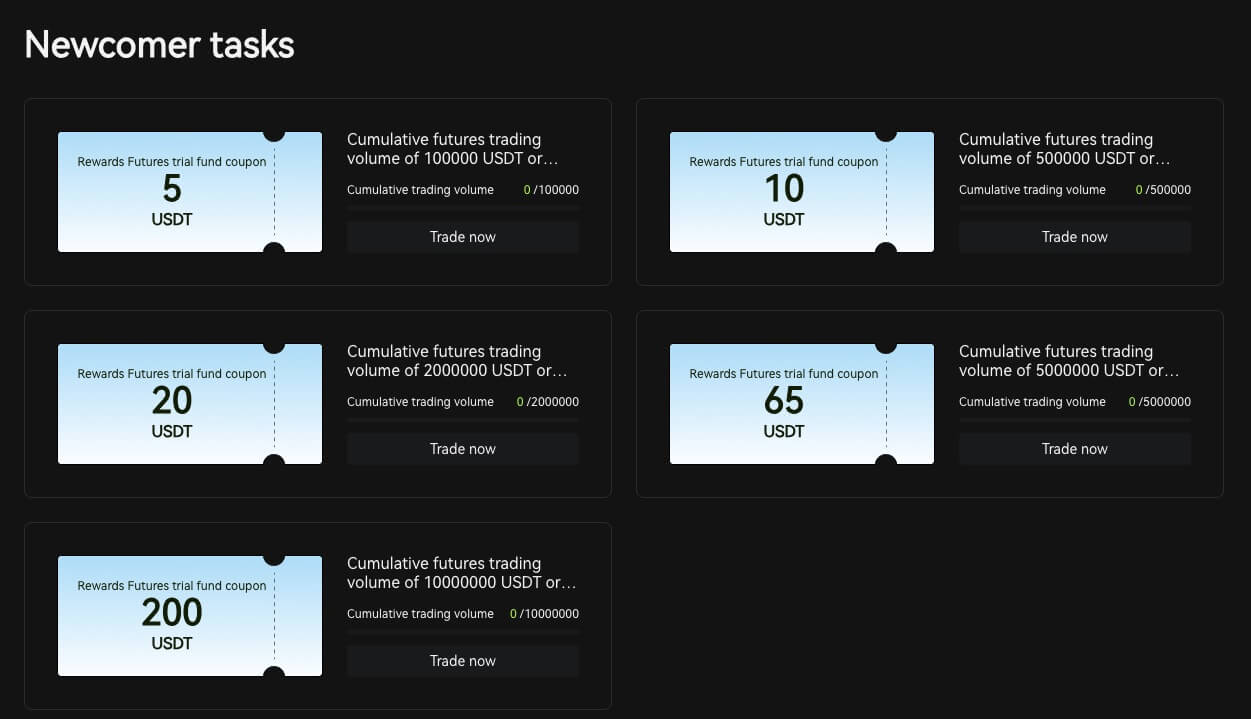Hoe u een account opent en opneemt bij Bitunix

Hoe u een account opent op Bitunix
Hoe u een Bitunix-account opent met telefoonnummer of e-mailadres
1. Ga naar Bitunix en klik op [ Aanmelden ]. 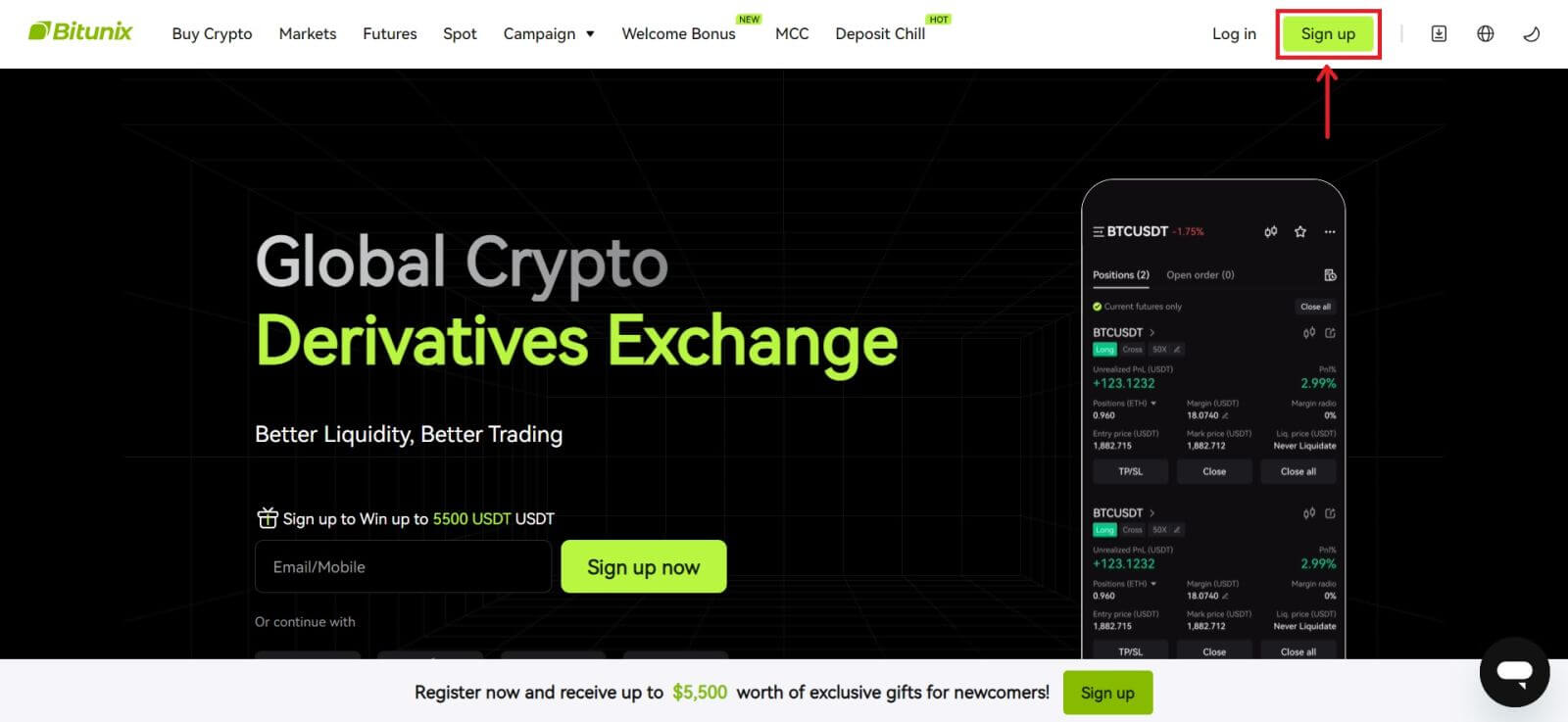 2. Selecteer een registratiemethode. U kunt zich aanmelden met uw e-mailadres, telefoonnummer, Google of Apple. (Facebook en X zijn momenteel niet beschikbaar voor deze app).
2. Selecteer een registratiemethode. U kunt zich aanmelden met uw e-mailadres, telefoonnummer, Google of Apple. (Facebook en X zijn momenteel niet beschikbaar voor deze app). 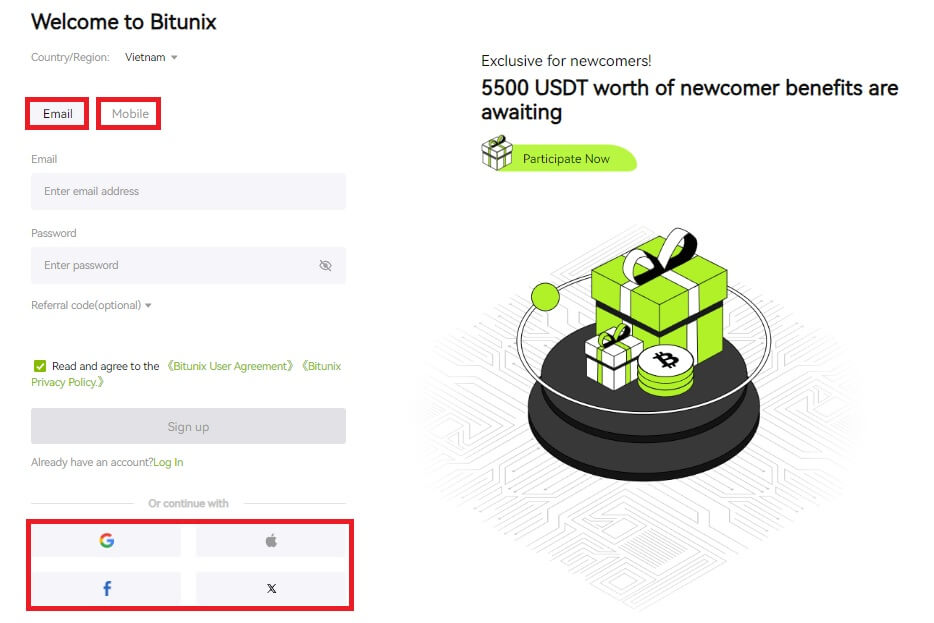 3. Selecteer [E-mail] of [Telefoonnummer] en voer uw e-mailadres/telefoonnummer in. Maak vervolgens een veilig wachtwoord voor uw account.
3. Selecteer [E-mail] of [Telefoonnummer] en voer uw e-mailadres/telefoonnummer in. Maak vervolgens een veilig wachtwoord voor uw account.
Opmerking:
uw wachtwoord moet 8-20 tekens bevatten, met hoofdletters, kleine letters en cijfers.
Lees en ga akkoord met de Servicevoorwaarden en het Privacybeleid en klik vervolgens op [Aanmelden]. 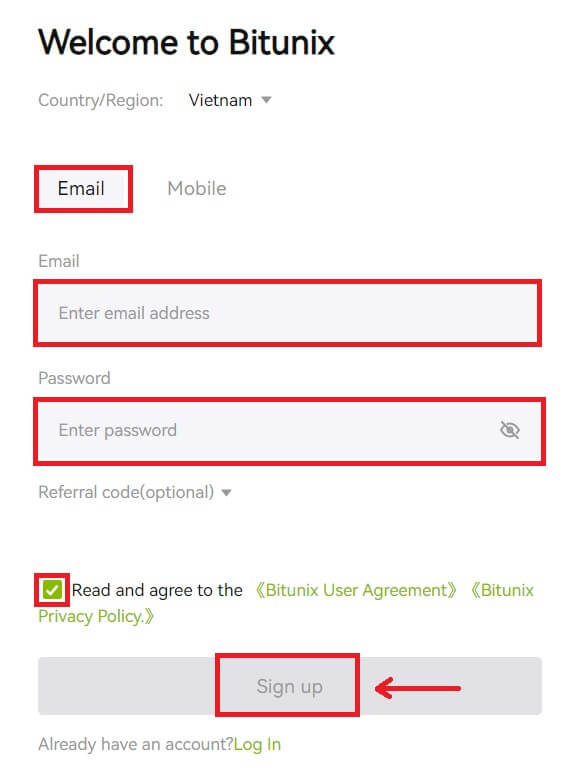
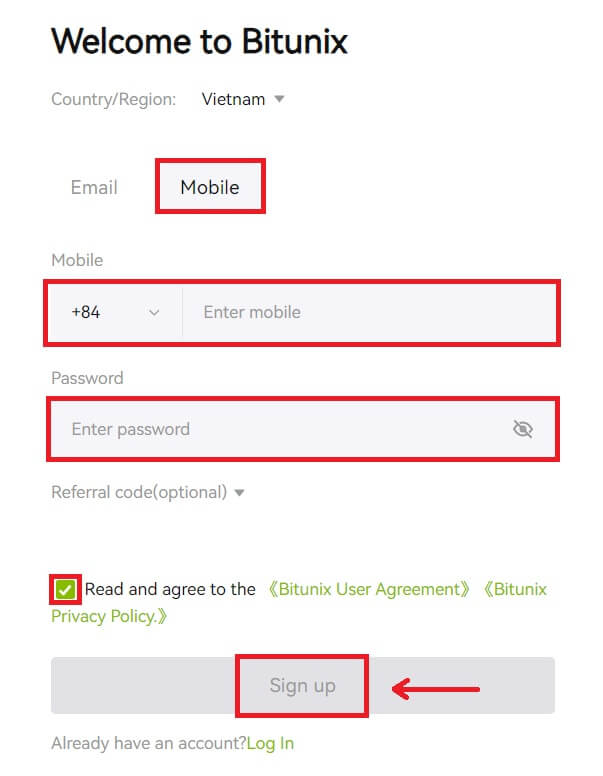 4. Voltooi het verificatieproces en u ontvangt een 6-cijferige verificatiecode in uw e-mail of telefoon. Voer de code in en klik op [Toegang tot Bitunix].
4. Voltooi het verificatieproces en u ontvangt een 6-cijferige verificatiecode in uw e-mail of telefoon. Voer de code in en klik op [Toegang tot Bitunix]. 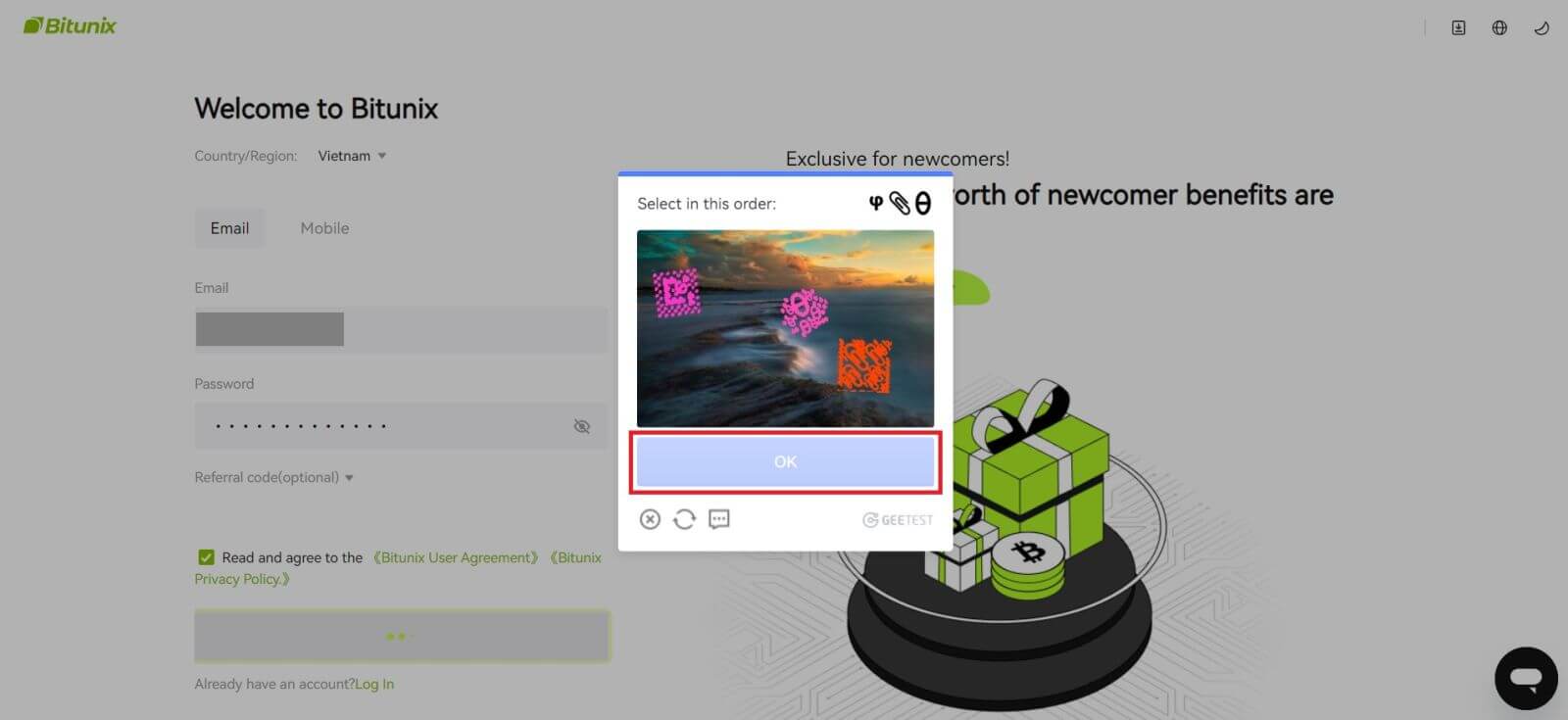
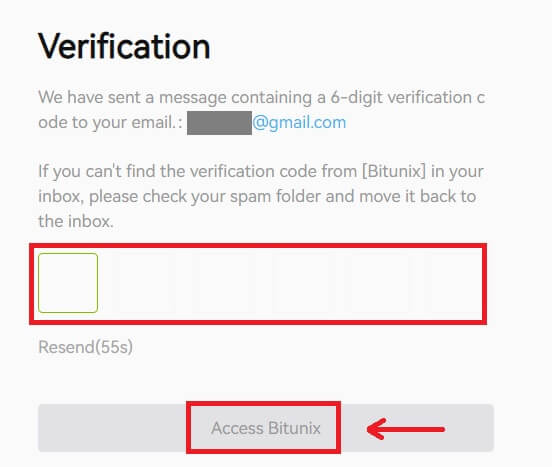
5. Gefeliciteerd, u bent succesvol geregistreerd op Bitunix. 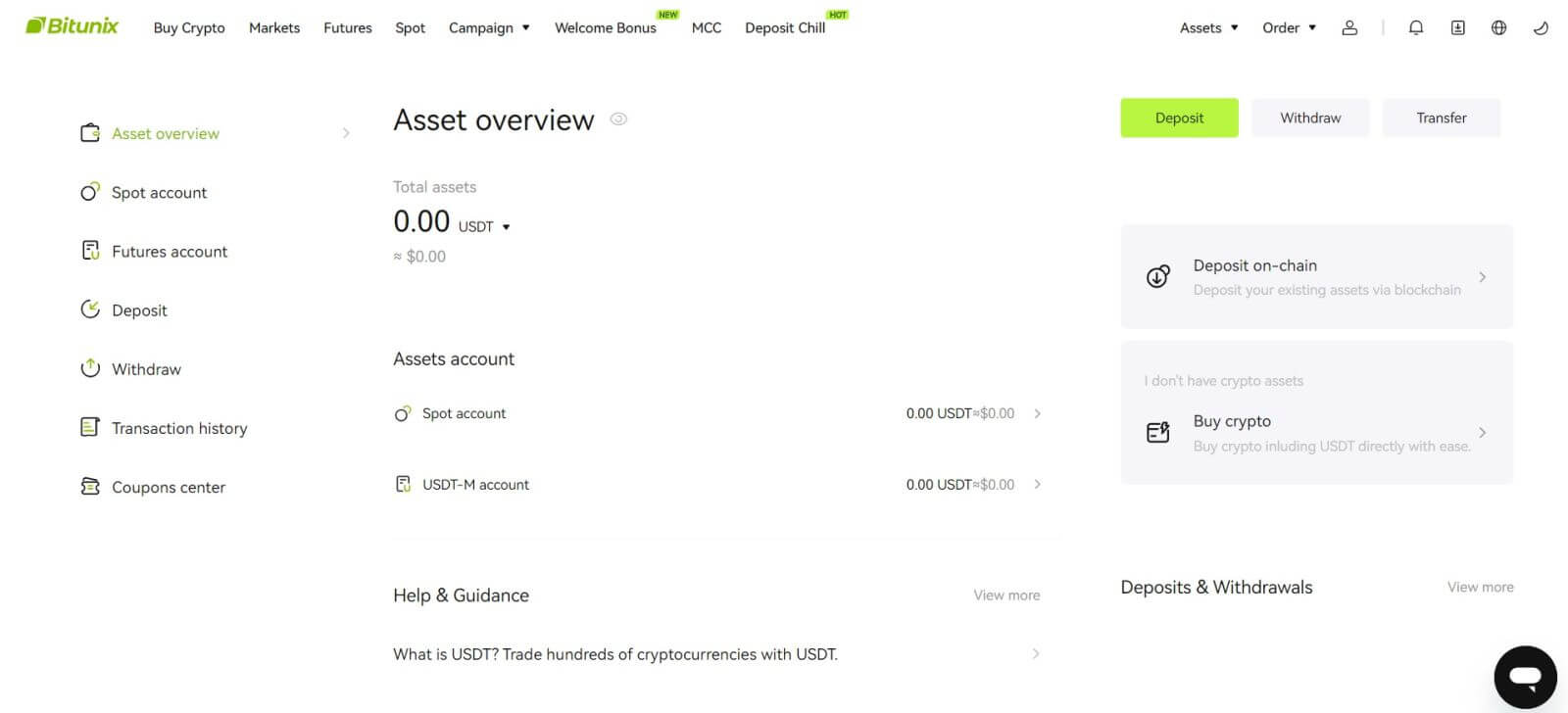
Hoe u een Bitunix-account opent bij Apple
1. U kunt zich ook aanmelden via Single Sign-On met uw Apple-account door naar Bitunix te gaan en op [ Aanmelden ] te klikken. 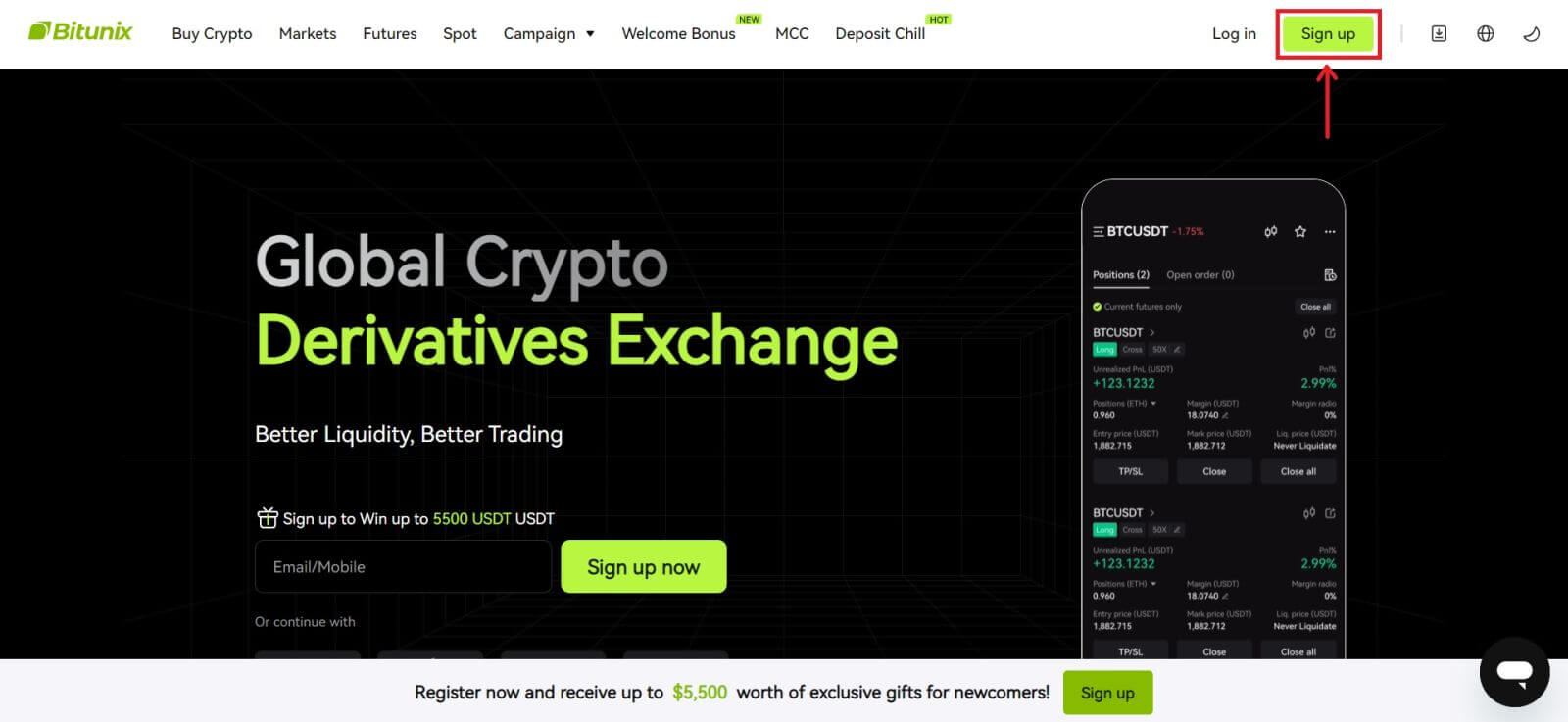 2. Selecteer [Apple], er verschijnt een pop-upvenster en u wordt gevraagd om u aan te melden bij Bitunix met uw Apple-account.
2. Selecteer [Apple], er verschijnt een pop-upvenster en u wordt gevraagd om u aan te melden bij Bitunix met uw Apple-account. 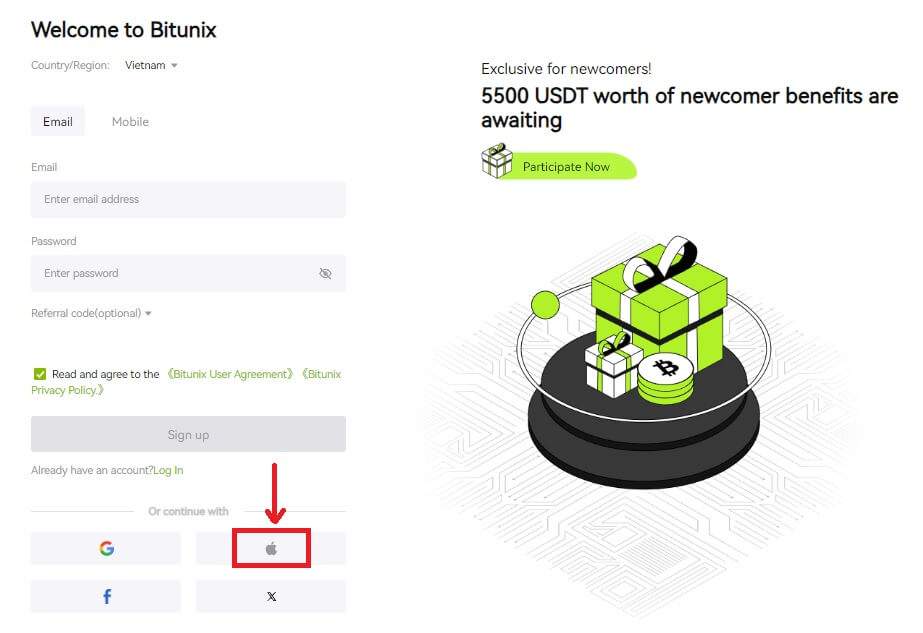 3. Voer uw Apple ID en wachtwoord in om in te loggen bij Bitunix.
3. Voer uw Apple ID en wachtwoord in om in te loggen bij Bitunix. 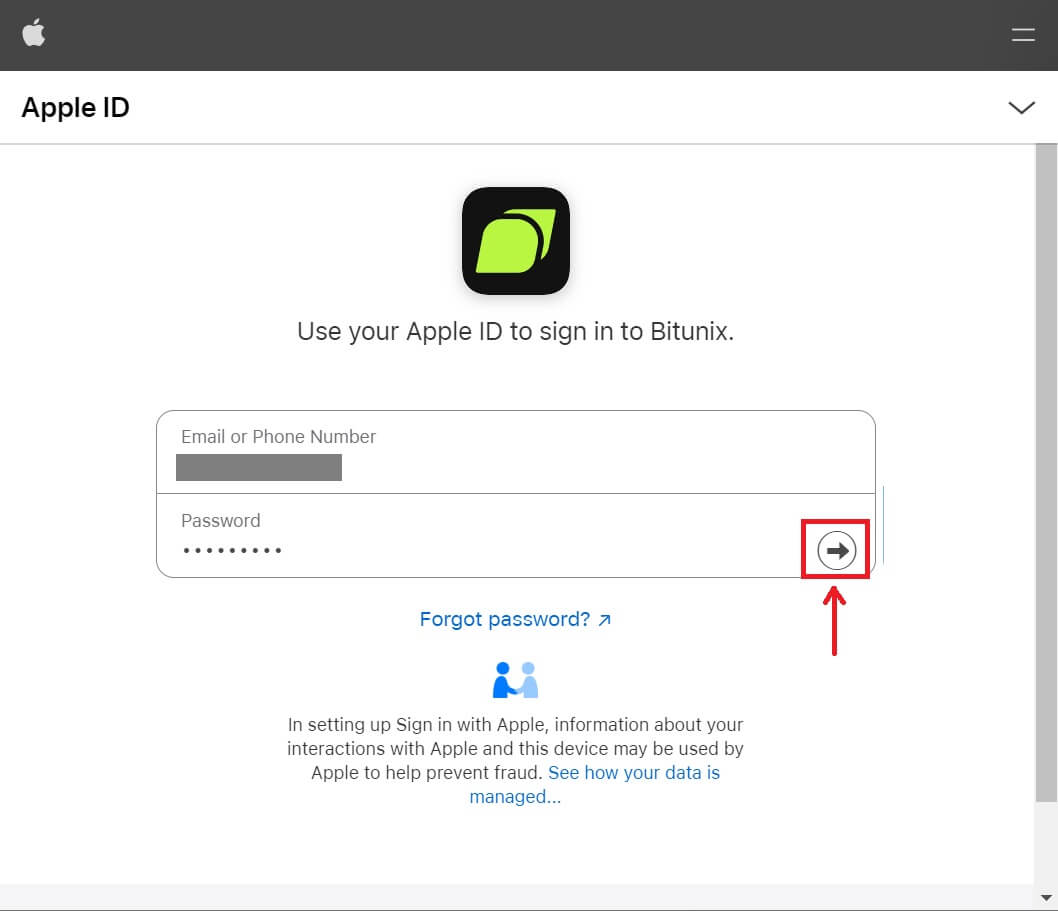 Klik op [Doorgaan] en voer de verificatiecode in.
Klik op [Doorgaan] en voer de verificatiecode in. 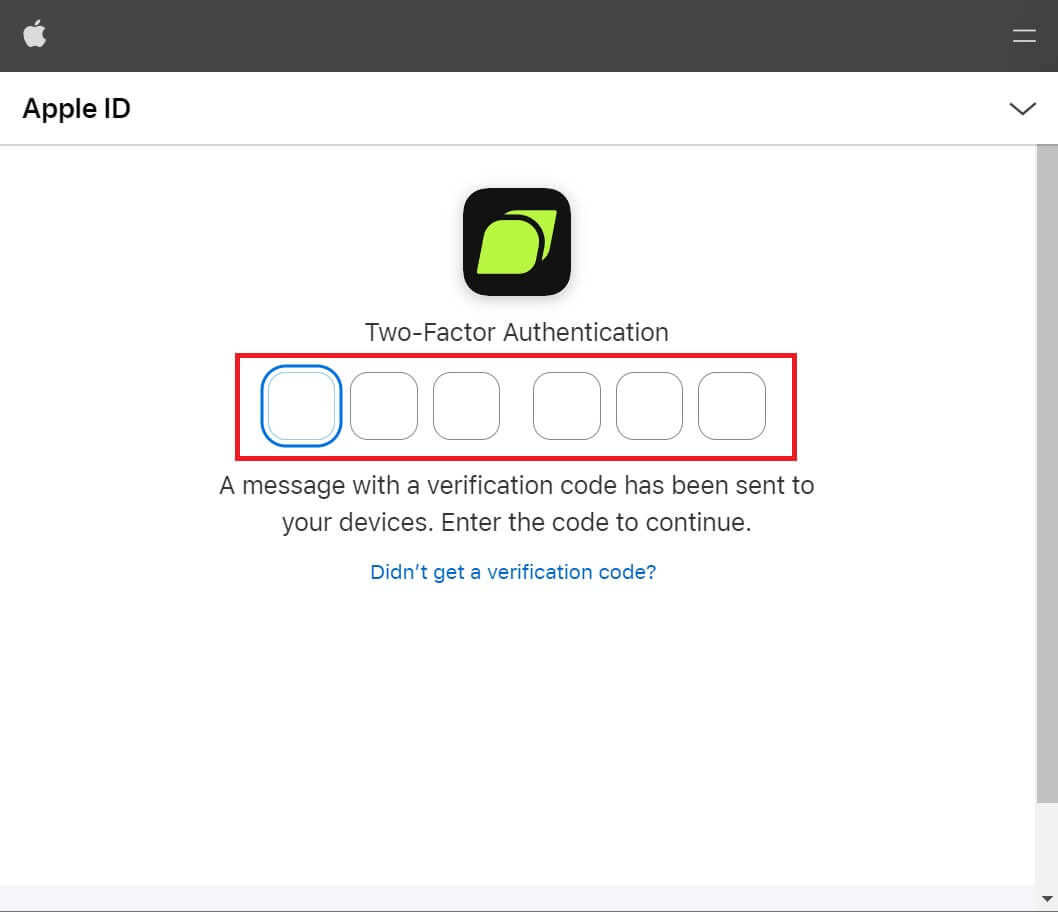 4. Nadat u zich heeft aangemeld, wordt u doorgestuurd naar de website van Bitunix. Vul uw gegevens in, lees en ga akkoord met de Servicevoorwaarden en het Privacybeleid en klik vervolgens op [Aanmelden].
4. Nadat u zich heeft aangemeld, wordt u doorgestuurd naar de website van Bitunix. Vul uw gegevens in, lees en ga akkoord met de Servicevoorwaarden en het Privacybeleid en klik vervolgens op [Aanmelden]. 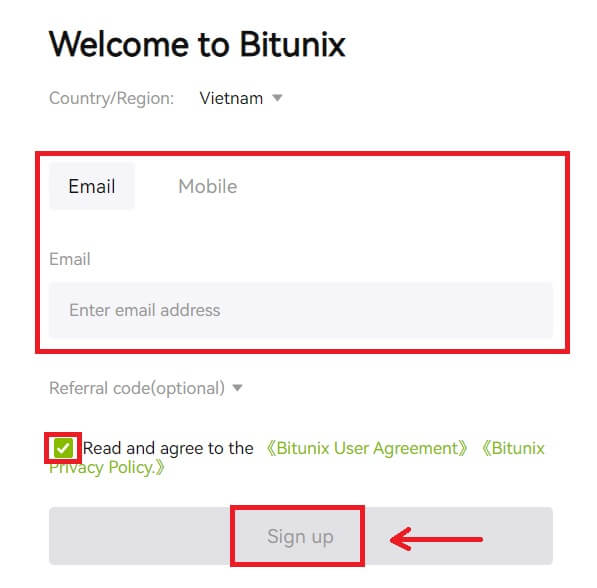
5. Gefeliciteerd! U heeft succesvol een Bitunix-account aangemaakt. 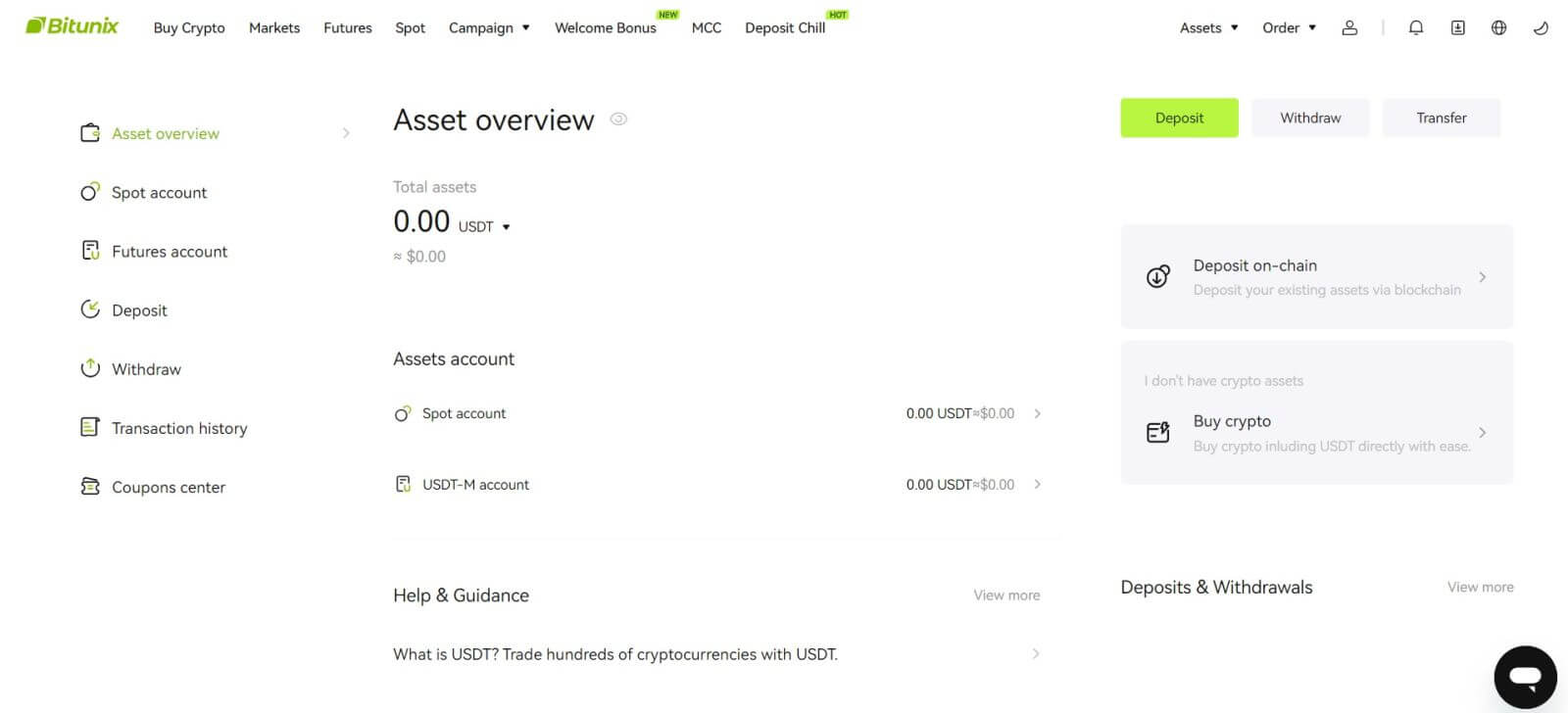
Hoe u een Bitunix-account opent met Gmail
Bovendien kunt u via Gmail een Bitunix-account aanmaken. Als u dat wilt doen, volgt
u deze stappen: 1. Ga eerst naar Bitunix en klik op [ Aanmelden ]. 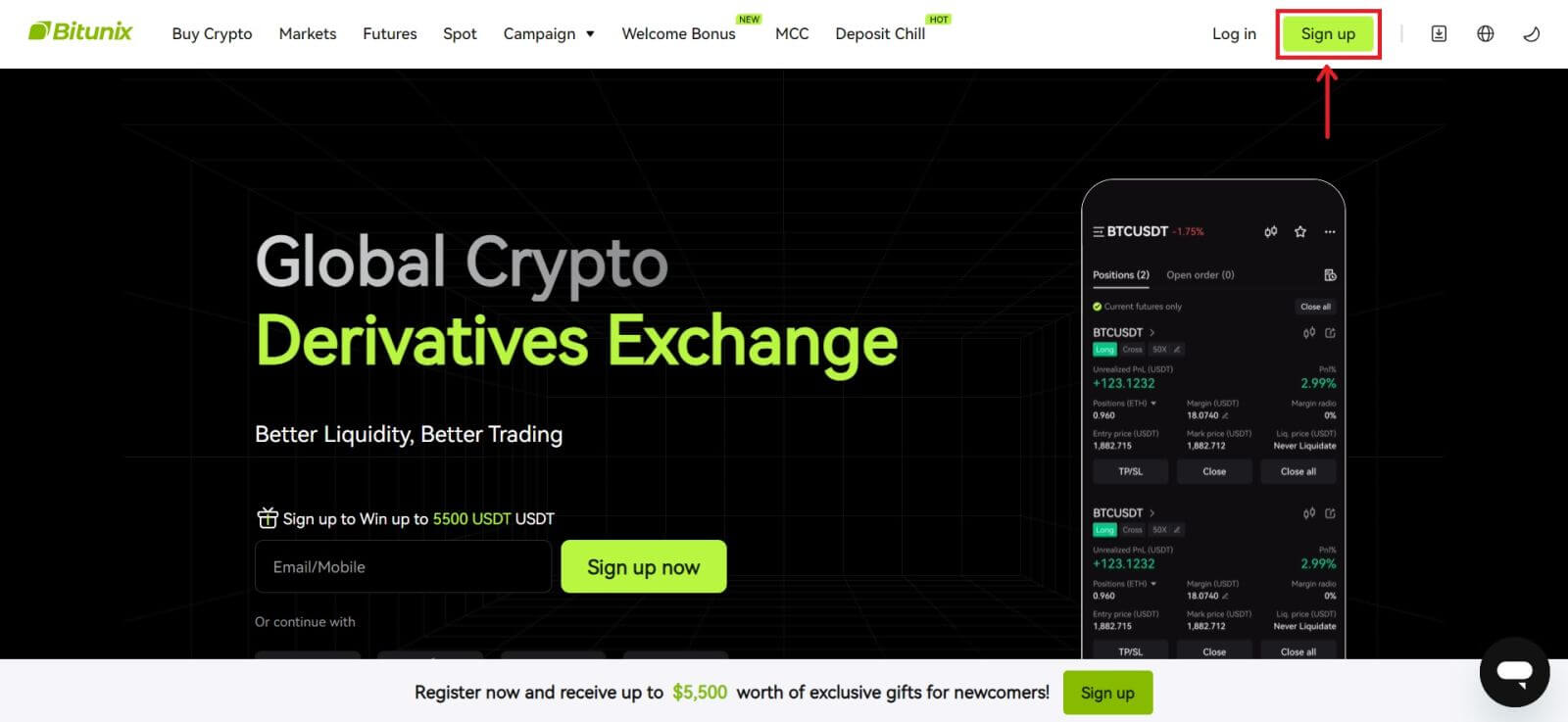 2. Klik op de [Google]-knop.
2. Klik op de [Google]-knop. 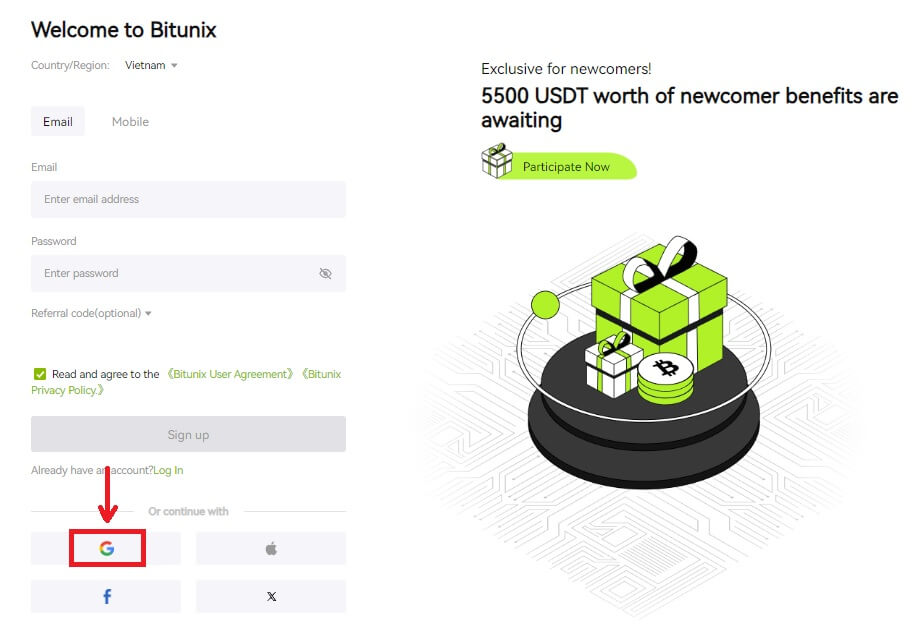 3. Er wordt een inlogvenster geopend waarin u een bestaand account kunt kiezen of [Gebruik een ander account].
3. Er wordt een inlogvenster geopend waarin u een bestaand account kunt kiezen of [Gebruik een ander account]. 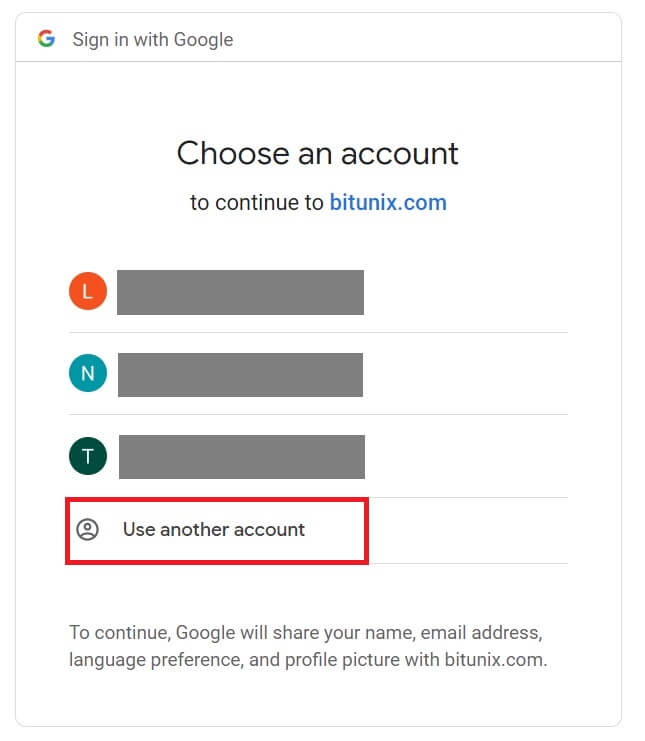
4. Voer uw e-mailadres en wachtwoord in en klik vervolgens op [Volgende]. 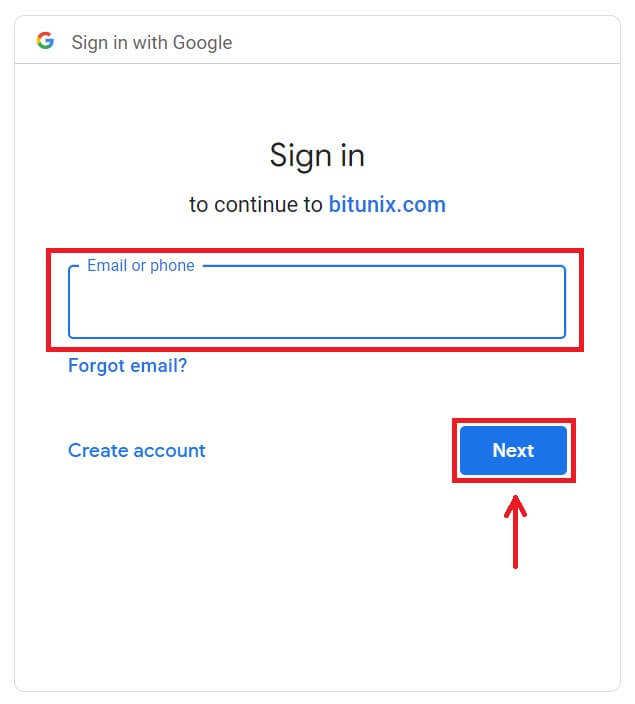
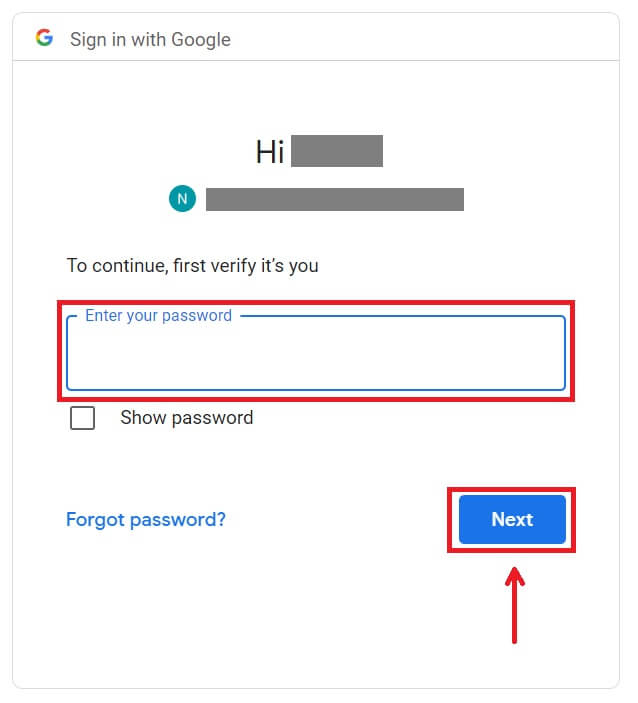 Bevestig het gebruik van het account door op [Doorgaan] te klikken.
Bevestig het gebruik van het account door op [Doorgaan] te klikken. 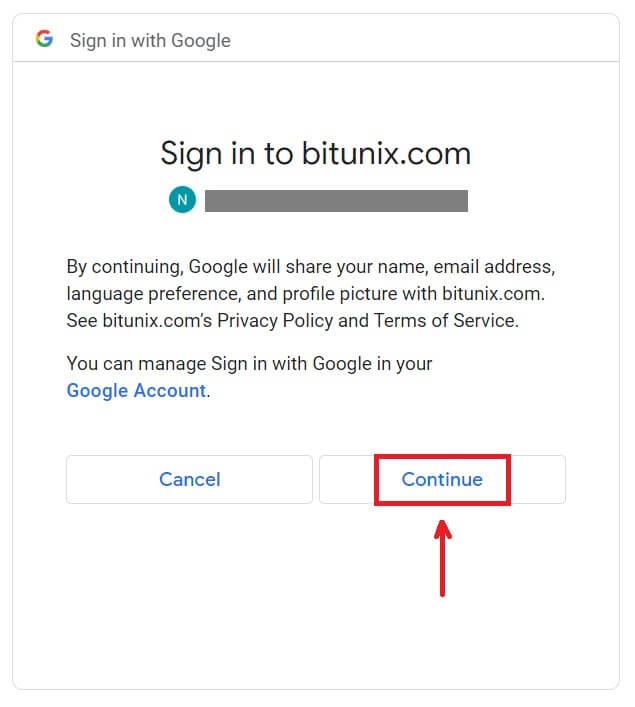 5. Vul uw gegevens in om een nieuw account aan te maken. Vervolgens [Aanmelden].
5. Vul uw gegevens in om een nieuw account aan te maken. Vervolgens [Aanmelden]. 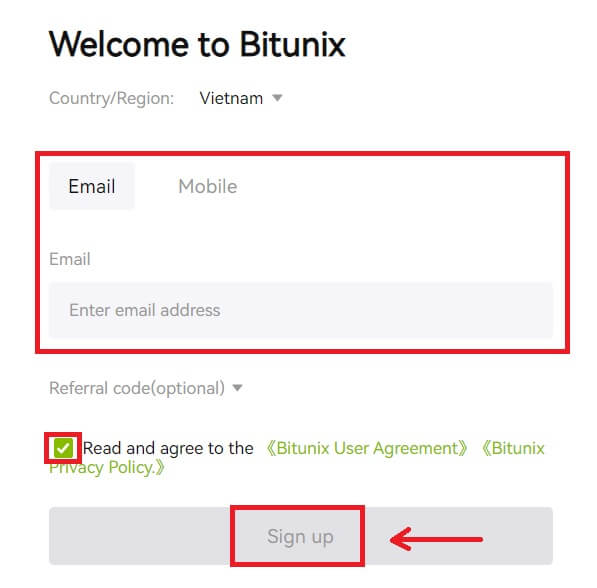 6. Gefeliciteerd! U heeft succesvol een Bitunix-account aangemaakt.
6. Gefeliciteerd! U heeft succesvol een Bitunix-account aangemaakt. 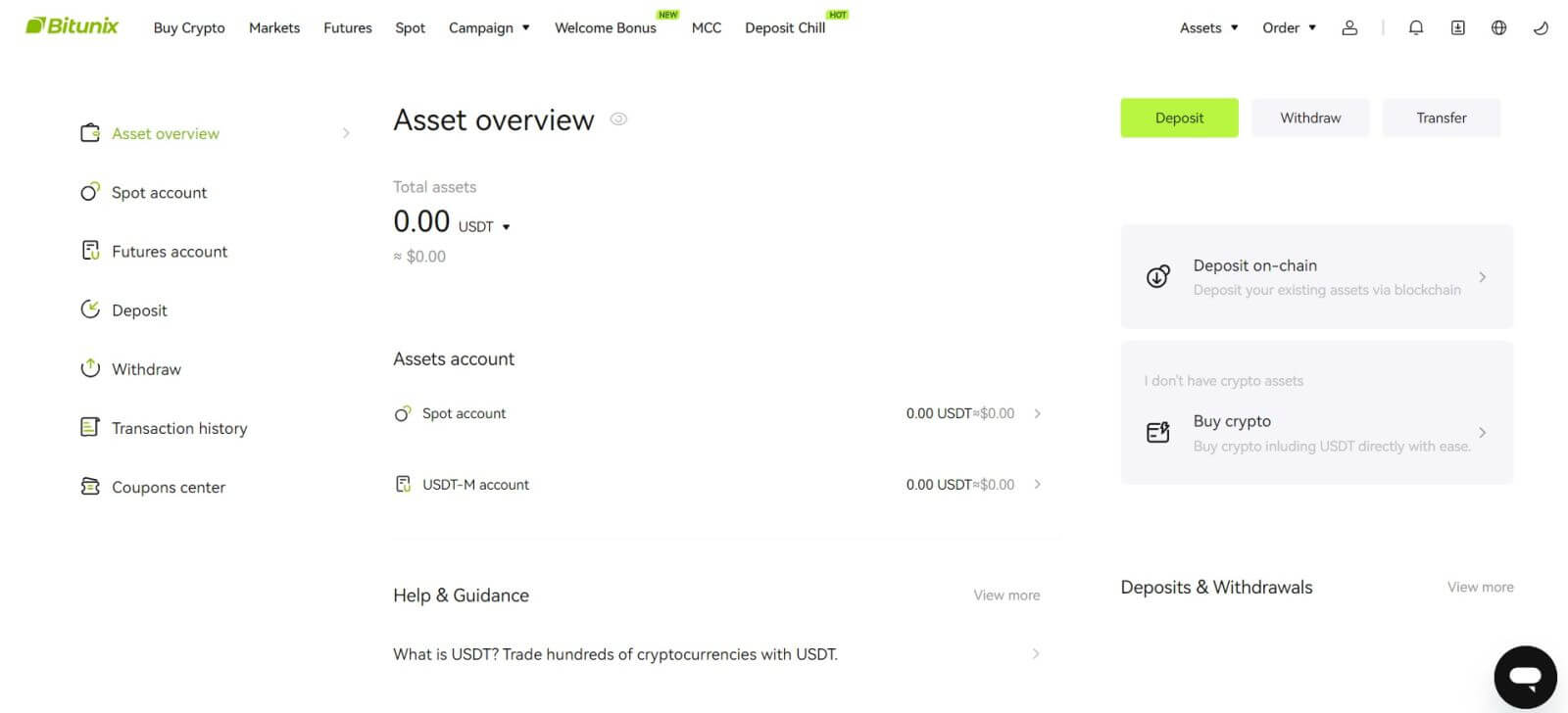
Hoe u een account opent in de Bitunix-app
U kunt zich eenvoudig met een paar tikken registreren voor een Bitunix-account met uw e-mailadres, telefoonnummer of uw Apple/Google-account in de Bitunix-app.
1. Download de Bitunix-app en klik op [ Inloggen/Aanmelden ]. 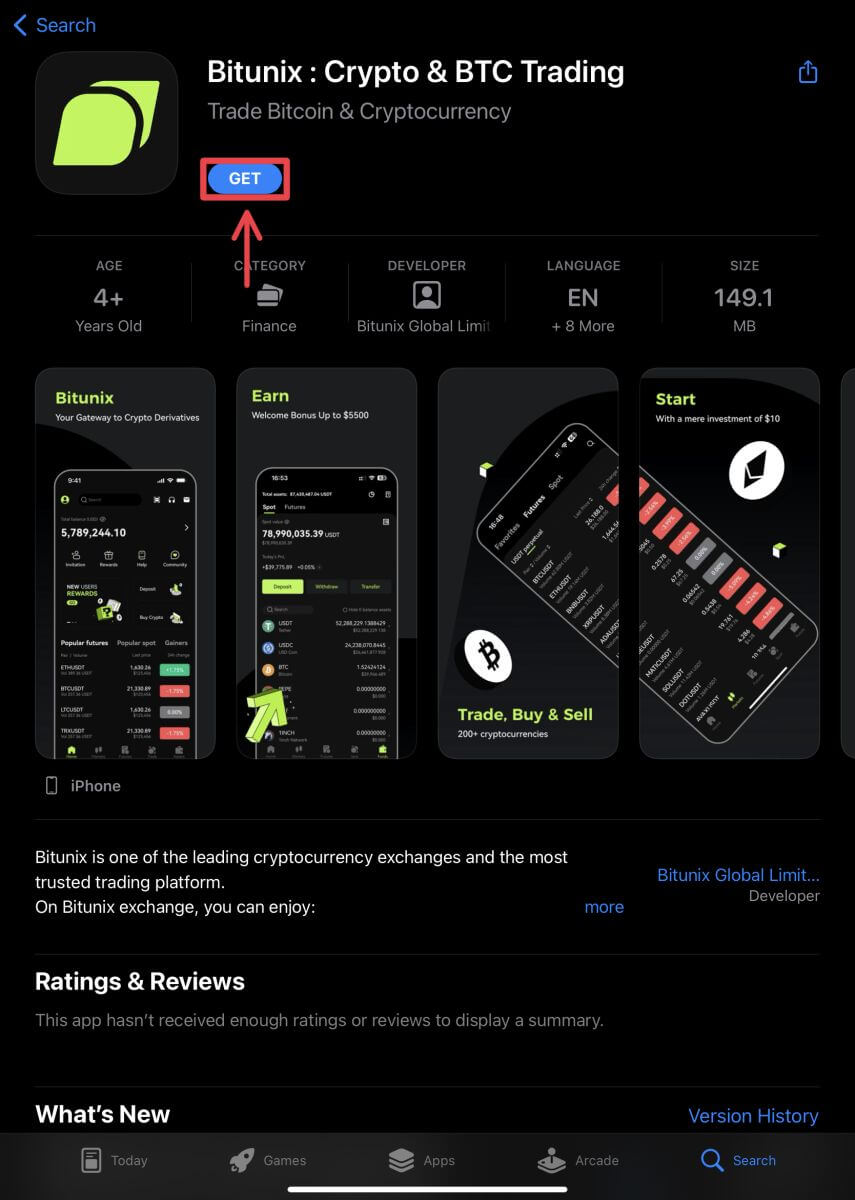
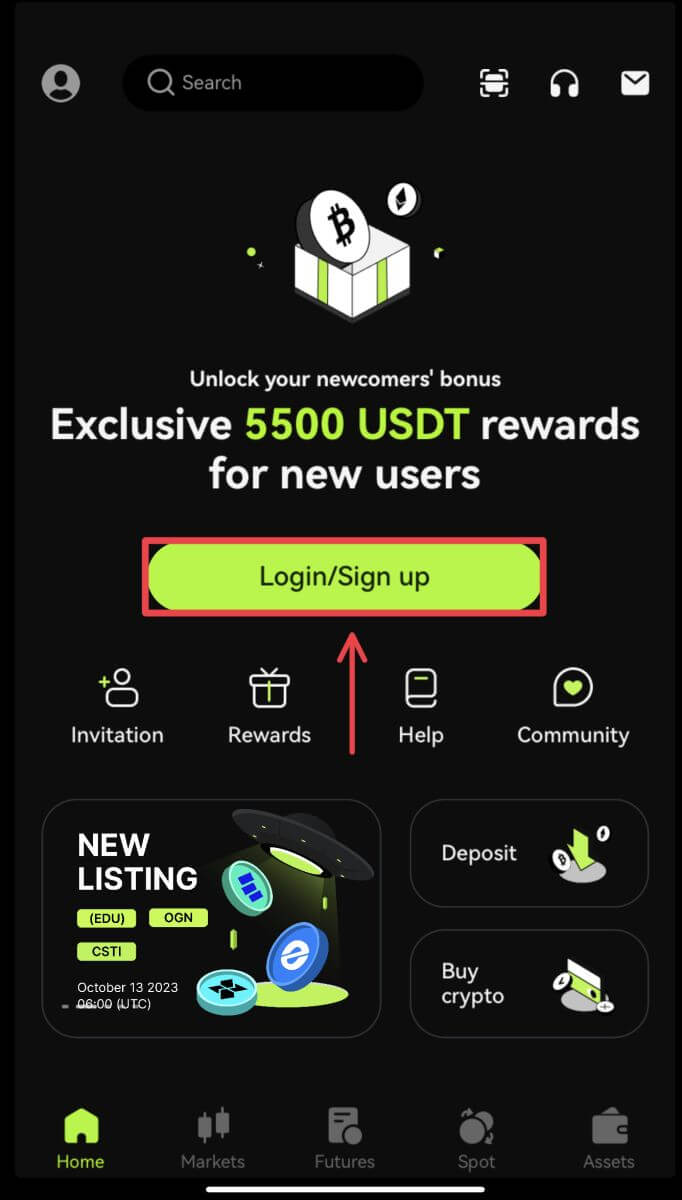 2. Selecteer een registratiemethode. De optie om u aan te melden via Facebook en X (Twitter) is momenteel niet beschikbaar.
2. Selecteer een registratiemethode. De optie om u aan te melden via Facebook en X (Twitter) is momenteel niet beschikbaar. 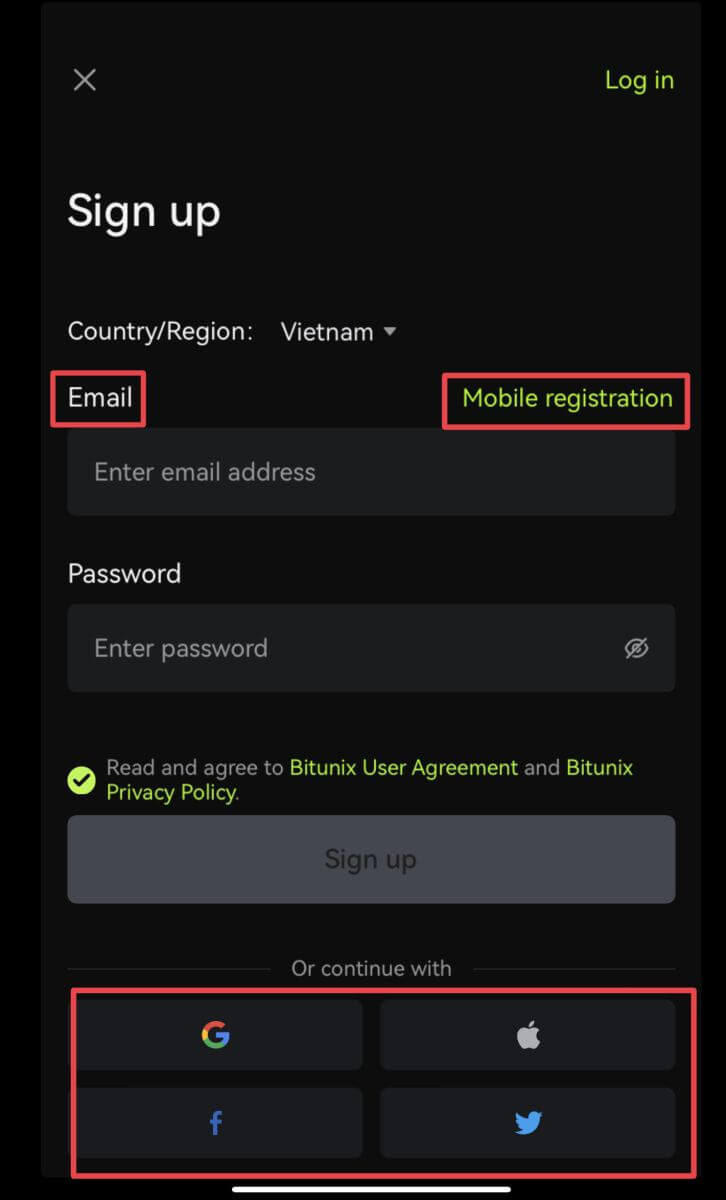
Meld u aan met uw e-mailadres/telefoonnummer:
3. Selecteer [E-mail] of [Mobiele registratie] en voer uw e-mailadres/telefoonnummer en wachtwoord in.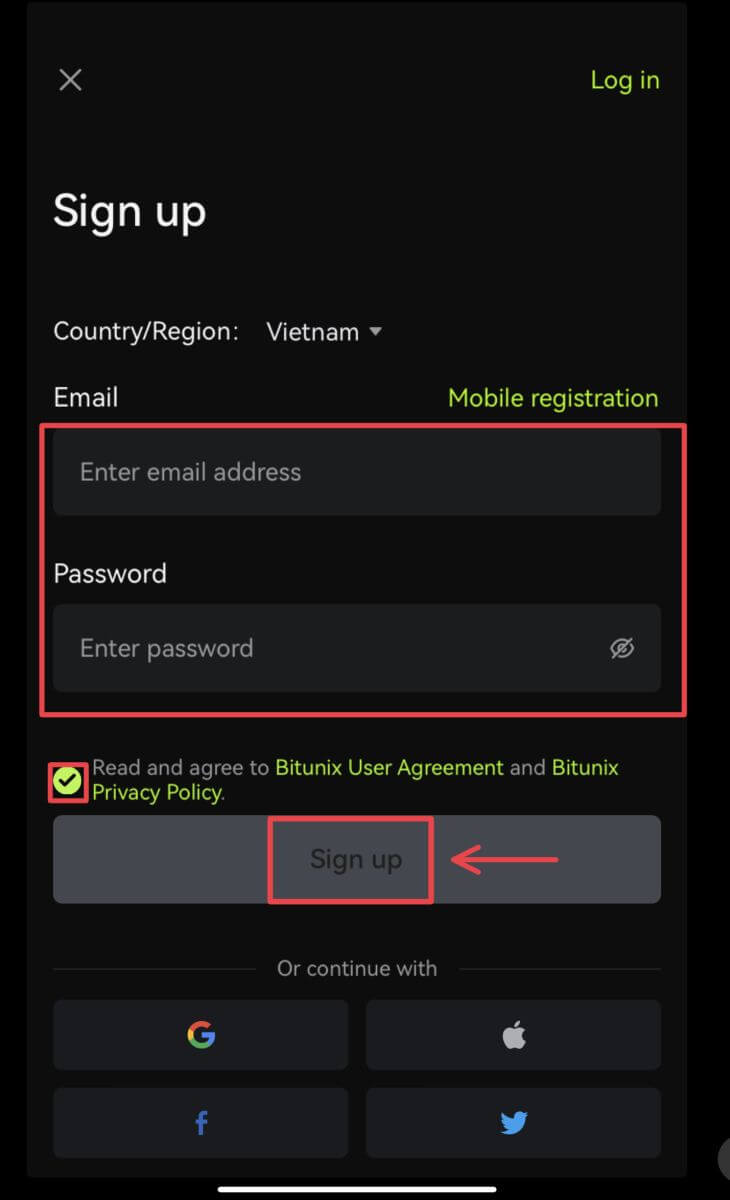 Let op:
Let op:
Uw wachtwoord moet minimaal 8 tekens bevatten, waaronder één hoofdletter en één cijfer.
Lees en ga akkoord met de Servicevoorwaarden en het Privacybeleid en tik vervolgens op [Aanmelden].
4. Voltooi het verificatieproces. U ontvangt dan een 6-cijferige verificatiecode in uw e-mail of telefoon. Voer de code in en tik op [Toegang tot Bitunix]. 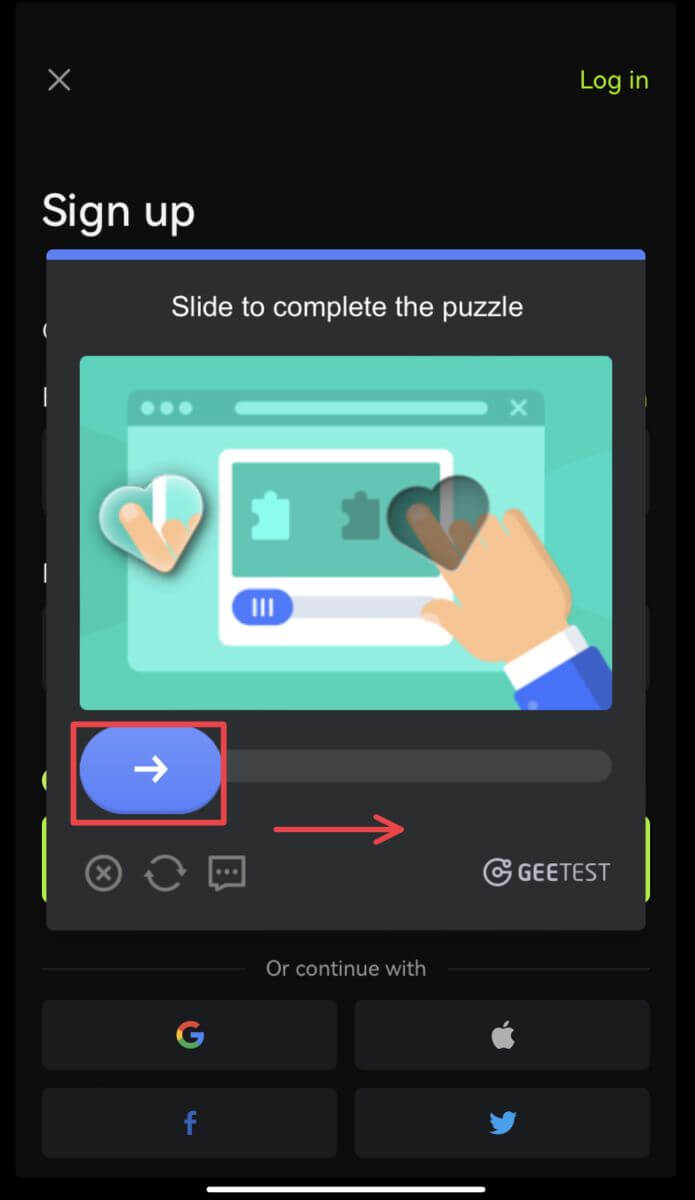
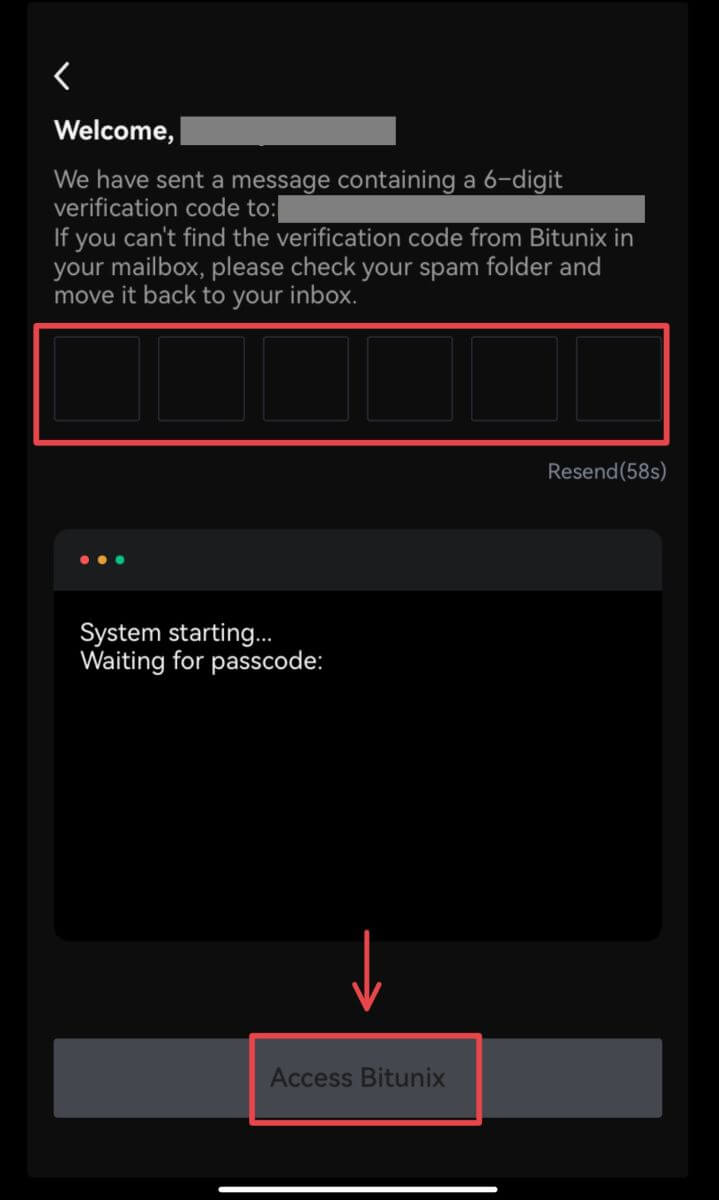 5. Gefeliciteerd! U heeft succesvol een Bitunix-account aangemaakt.
5. Gefeliciteerd! U heeft succesvol een Bitunix-account aangemaakt. 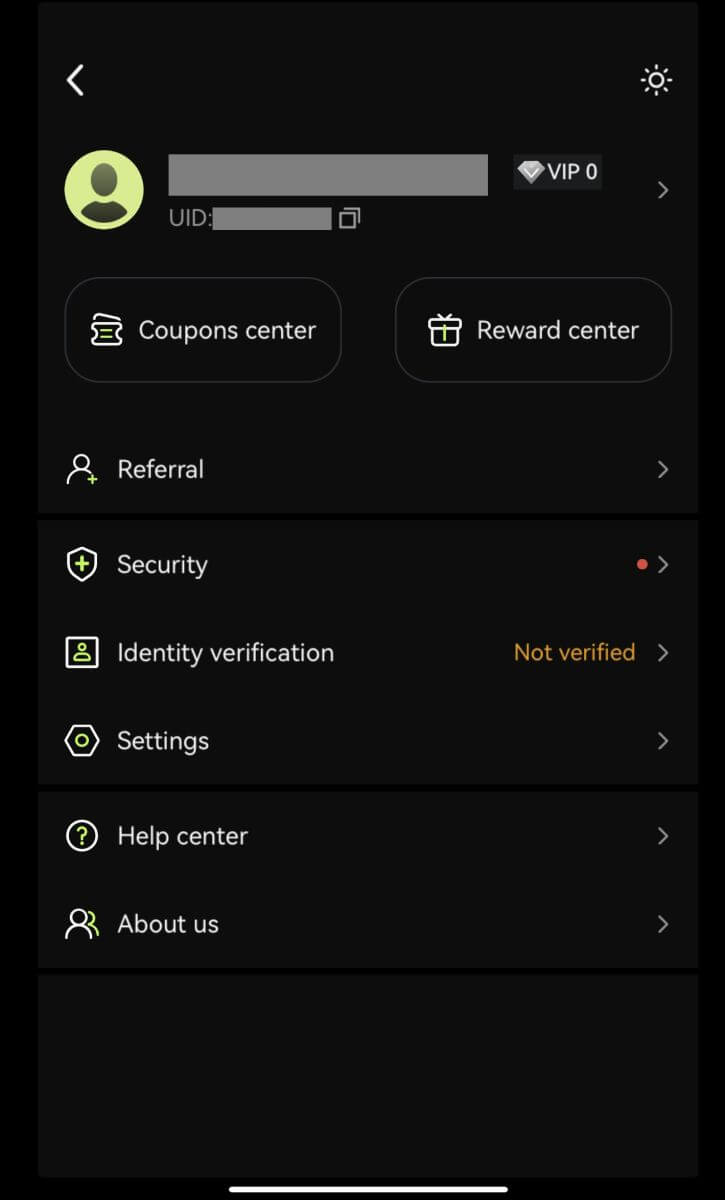
Meld u aan met uw Google-account
3. Selecteer [Google]. U wordt gevraagd om u aan te melden bij Bitunix met uw Google-account. Tik op [Doorgaan]. 
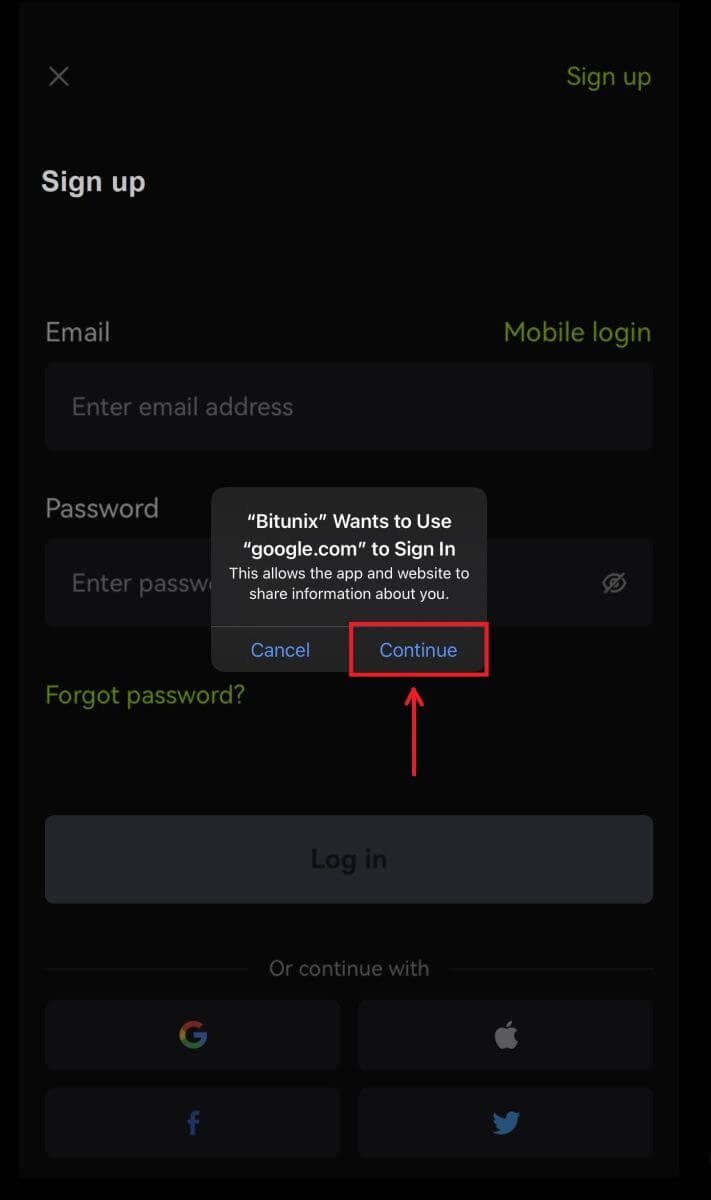 4. Kies uw gewenste account.
4. Kies uw gewenste account. 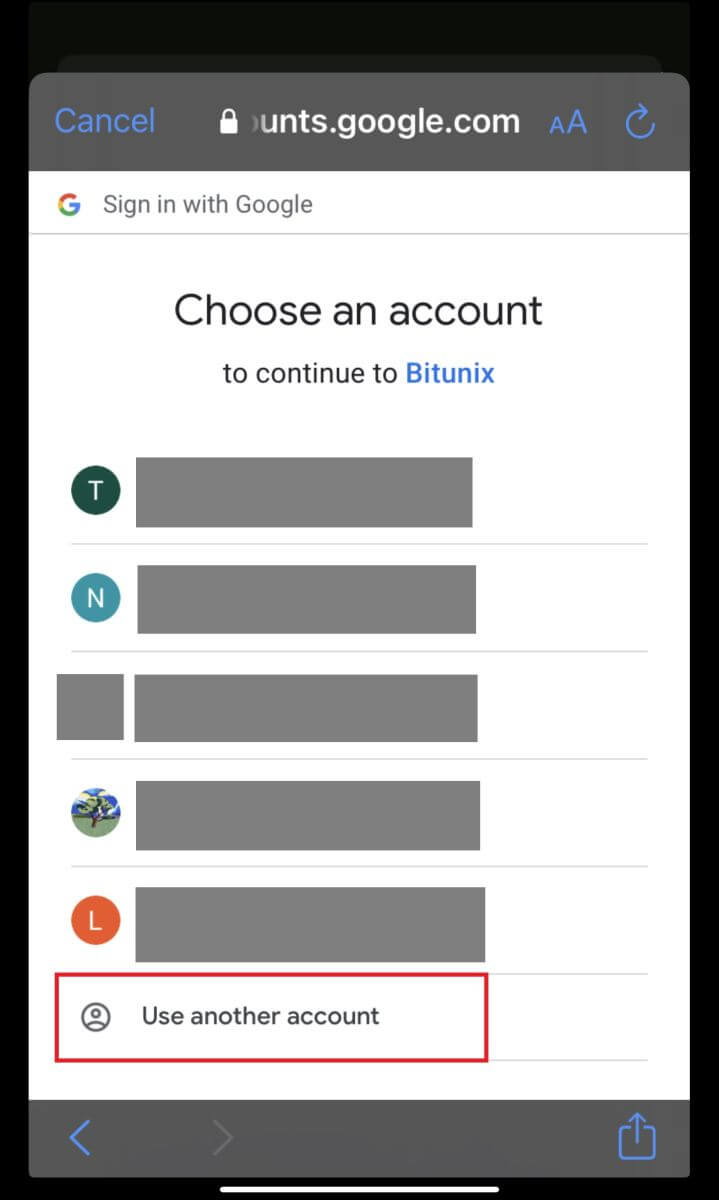 5. Klik op [Maak een nieuw Bitunix-account aan] en vul uw gegevens in. Ga akkoord met de voorwaarden en klik op [Aanmelden].
5. Klik op [Maak een nieuw Bitunix-account aan] en vul uw gegevens in. Ga akkoord met de voorwaarden en klik op [Aanmelden]. 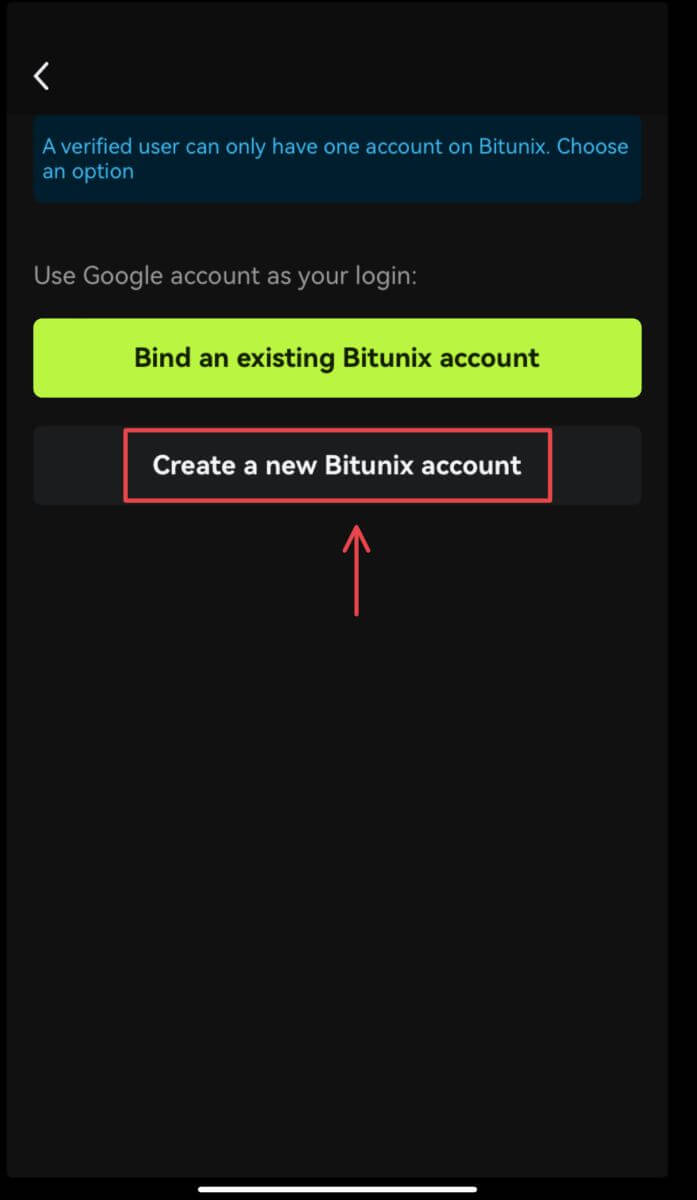
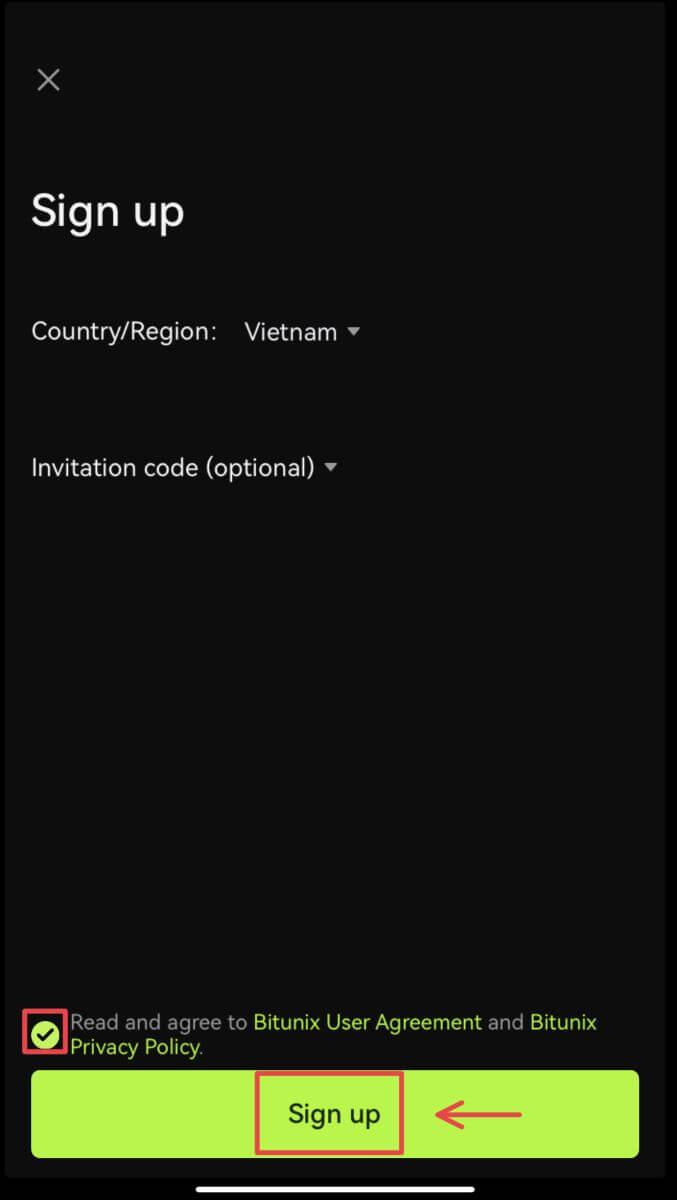 6. U bent klaar met registreren en kunt beginnen met handelen op Bitunix.
6. U bent klaar met registreren en kunt beginnen met handelen op Bitunix. 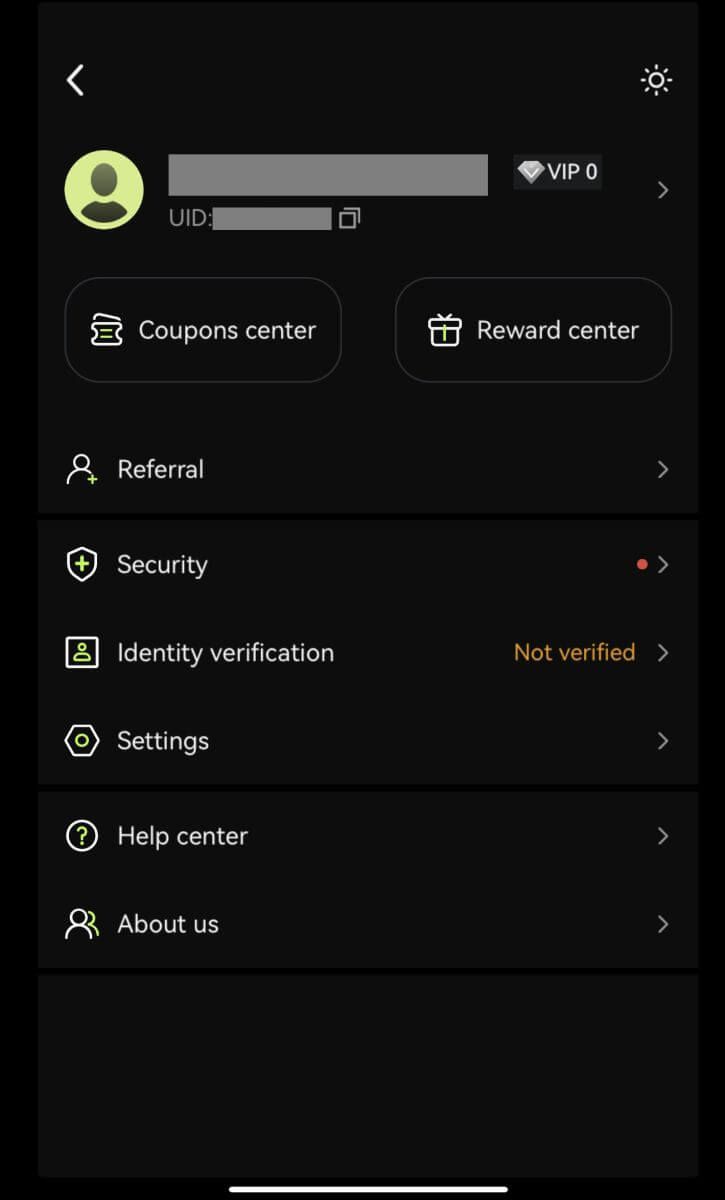
Meld u aan met uw Apple-account:
3. Selecteer [Apple]. U wordt gevraagd om u aan te melden bij Bitunix met uw Apple-account. Tik op [Doorgaan met toegangscode]. 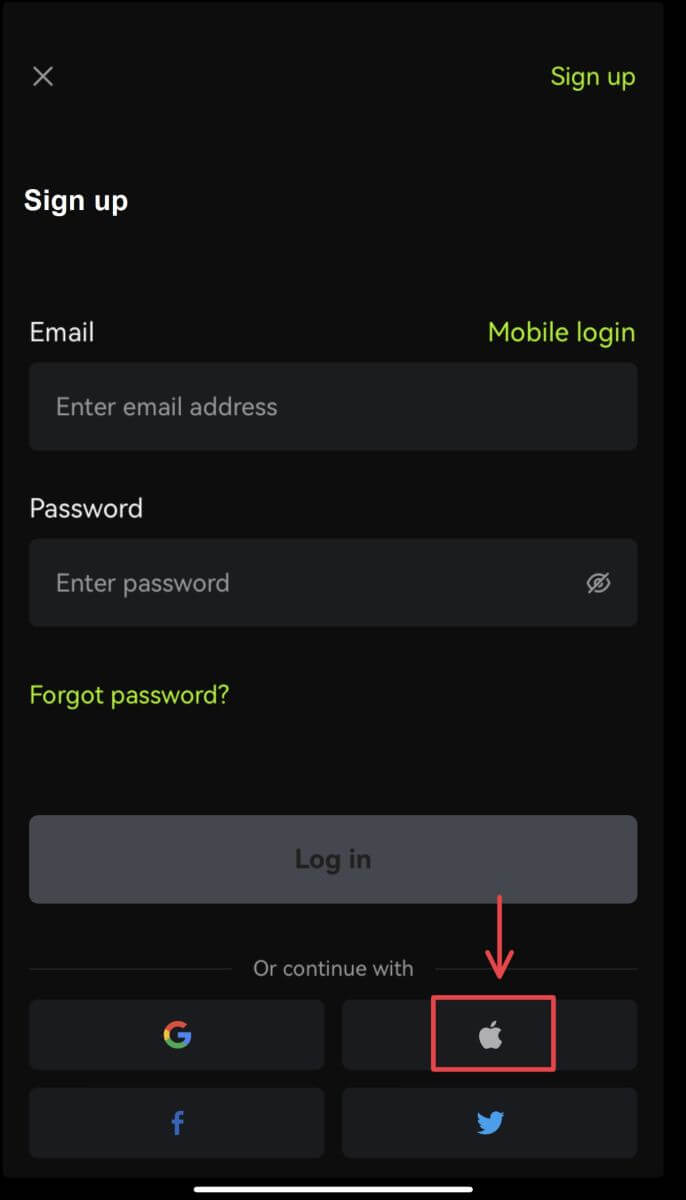
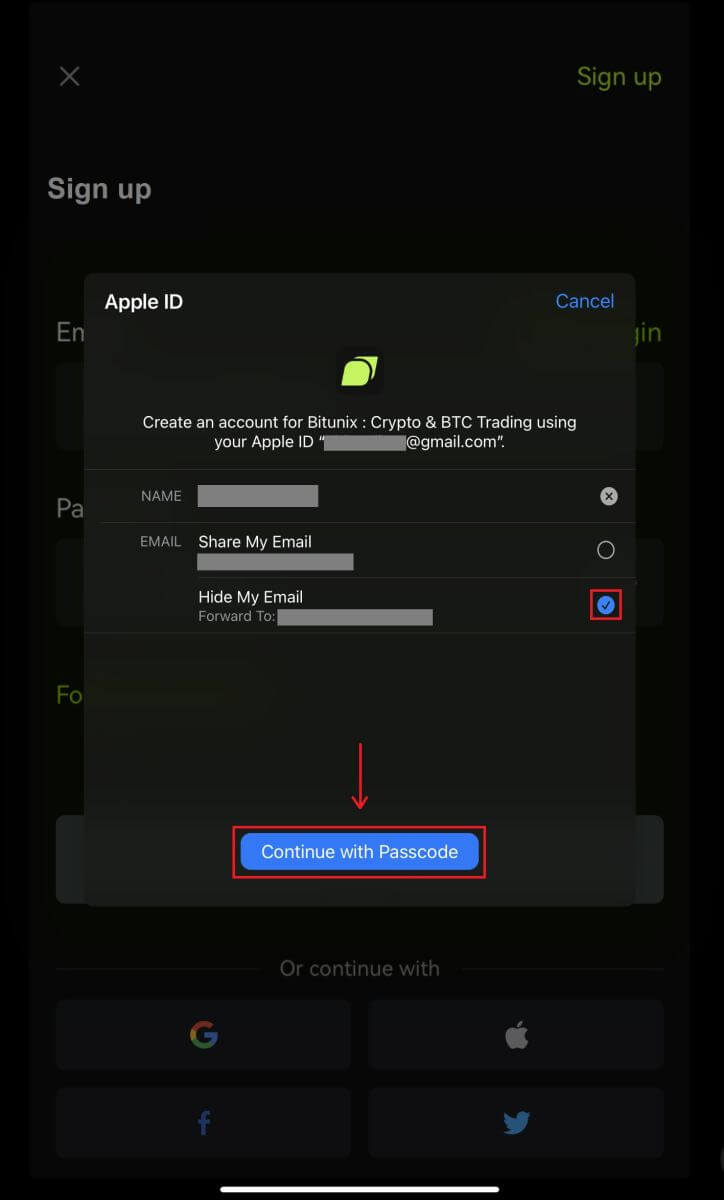 4. Vul uw gegevens in. Ga akkoord met de voorwaarden en klik op [Aanmelden].
4. Vul uw gegevens in. Ga akkoord met de voorwaarden en klik op [Aanmelden]. 
5. U bent klaar met registreren en kunt beginnen met handelen op Bitunix. 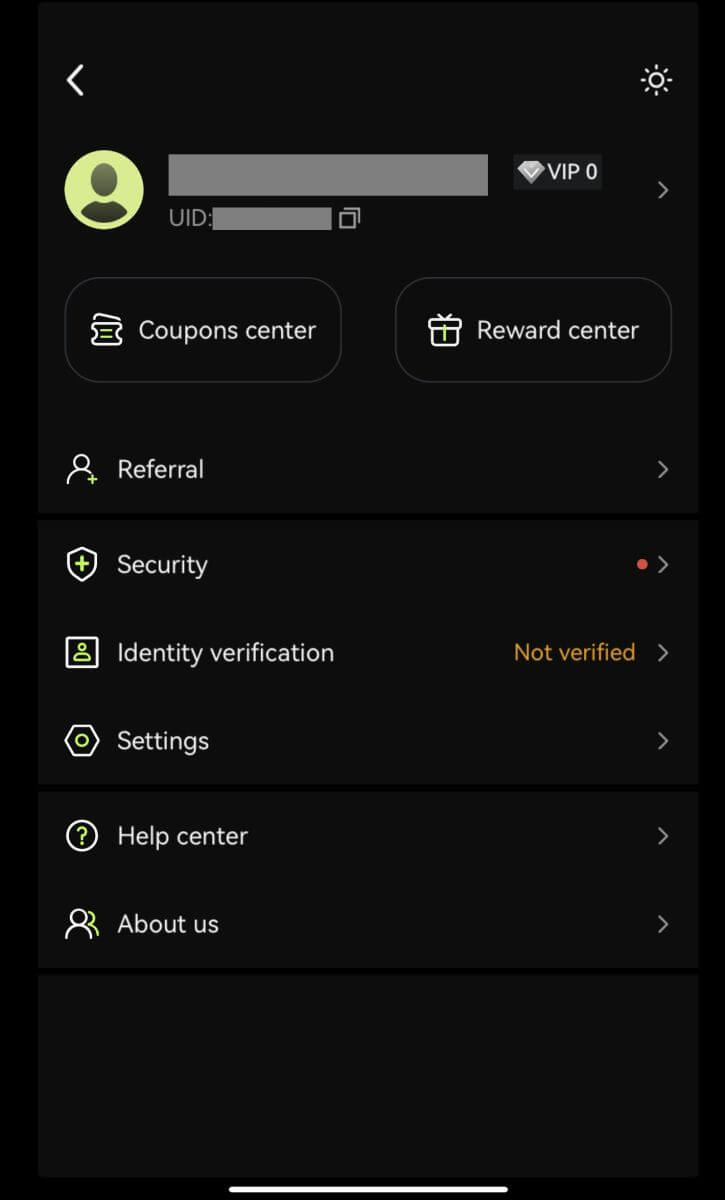
Veelgestelde vragen (FAQ)
Wat zijn de voordelen voor Bitunix-nieuwkomers
Bitunix biedt een reeks exclusieve nieuwkomertaken voor nieuw geregistreerde gebruikers, waaronder registratietaken, stortingstaken, handelstaken, enzovoort. Door de taken volgens de instructies te voltooien, kunnen nieuwe gebruikers tot 5.500 USDT aan voordelen ontvangen.
Hoe u de taken en voordelen van nieuwkomers kunt controleren
Open de Bitunix-website en klik op Welkomstbonus bovenaan de navigatiebalk, en controleer vervolgens uw taakstatus. 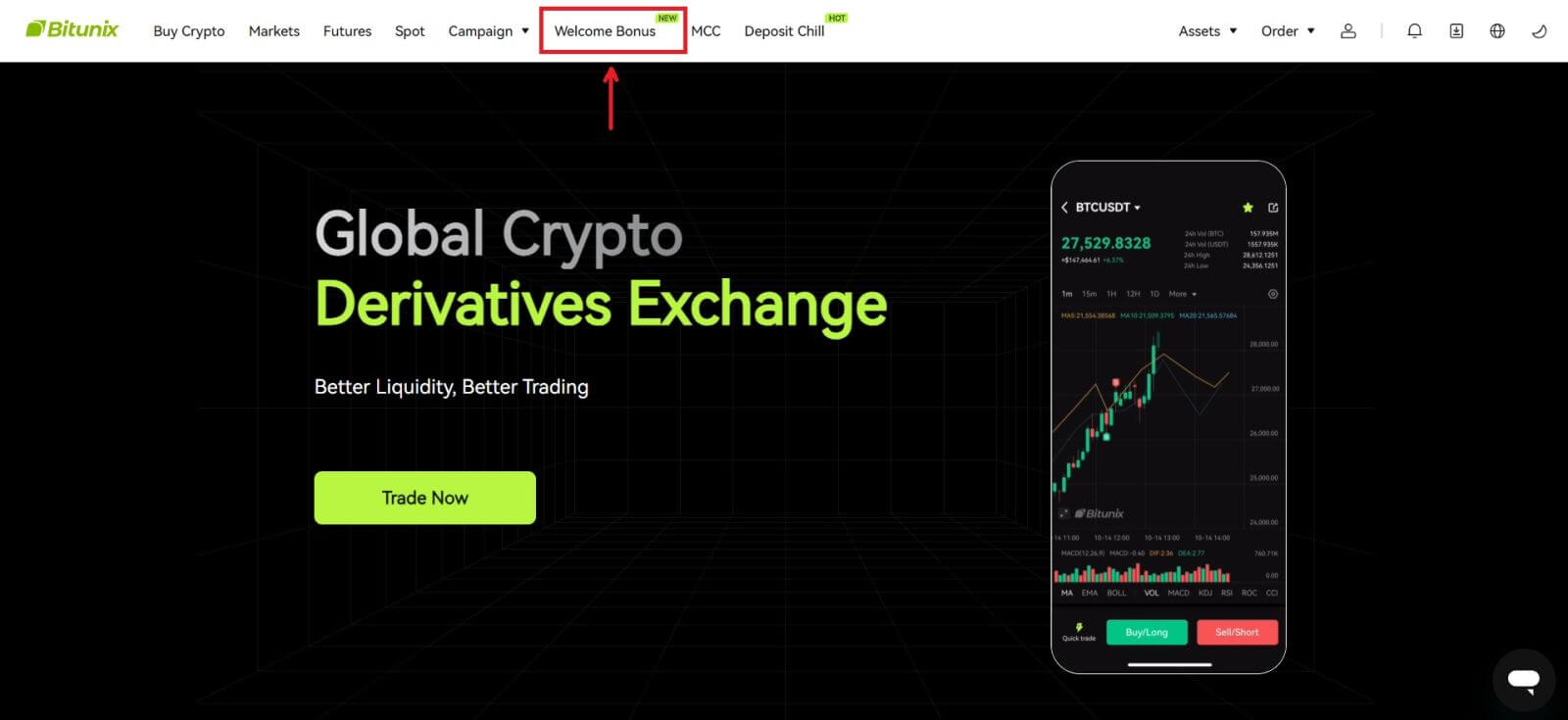
Mystery box-taken
Deze omvatten volledige registratie, volledige storting, volledige echte naamverificatie en volledige handel. Mystery box-beloningen: omvatten USDT, ETH, BTC, futuresbonus, enz.
Om een mystery box te openen: Klik op Mystery box openen om deel te nemen aan de sweepstakes. Om een mysteriebox te openen, moet je eerst een deelname verdienen. Hoe meer taken u voltooit, hoe meer vermeldingen u ontvangt om de box te openen. 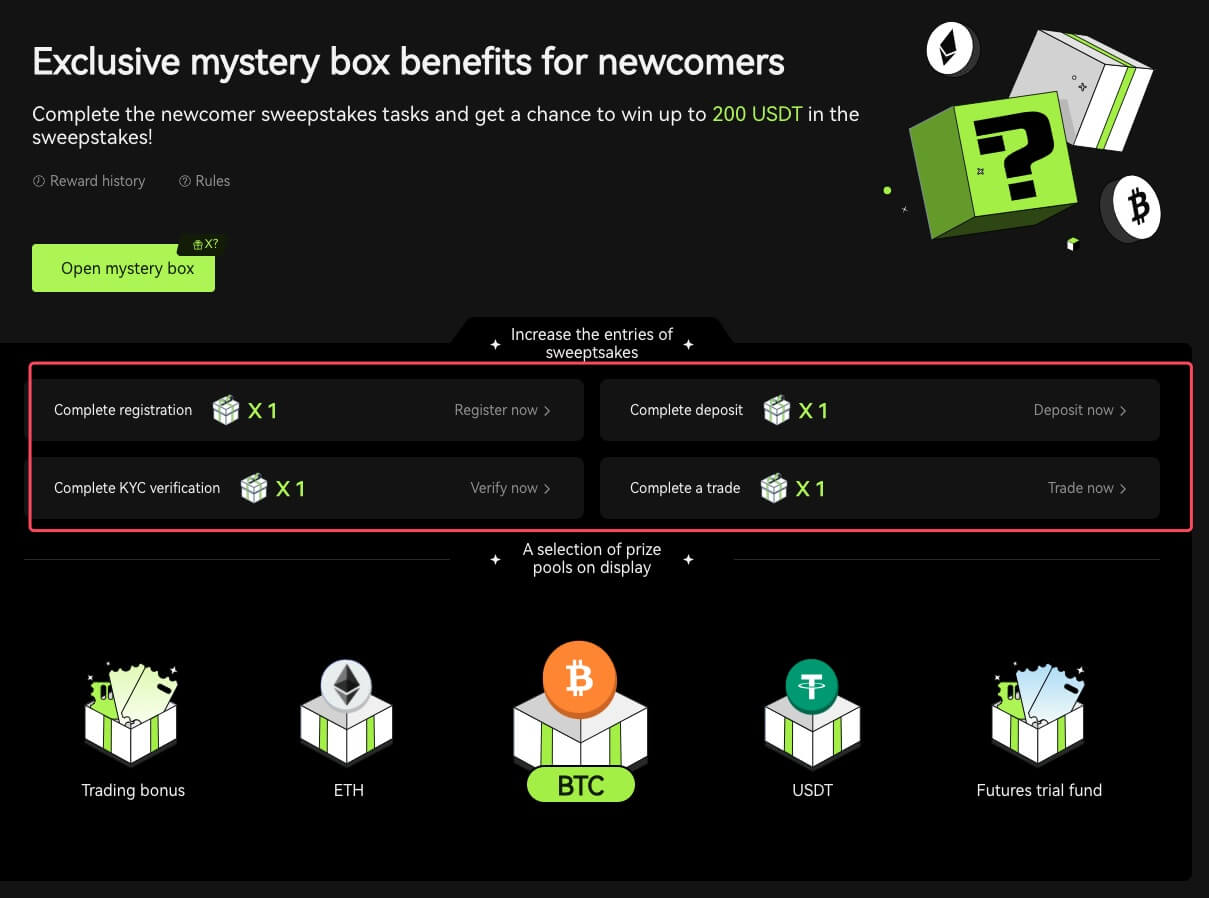
Handelstaak voor nieuwkomers
Na voltooiing van de registratie en de handel in futures berekent het systeem automatisch het geaccumuleerde handelsvolume in futures. Hoe hoger het cumulatieve handelsvolume in futures, hoe meer futuresbonus u kunt krijgen.
Waarom kan ik geen sms-verificatiecodes ontvangen?
Als u SMS-authenticatie niet kunt inschakelen, controleer dan onze Wereldwijde SMS-dekkingslijst om te zien of uw locatie gedekt is. Als uw locatie niet wordt weergegeven, gebruik dan Google Authenticatie als uw primaire tweefactorauthenticatie.
Als u SMS-authenticatie hebt geactiveerd of in een land of regio woont die onder onze wereldwijde SMS-dekkingslijst valt, maar nog steeds geen SMS-codes kunt ontvangen, voert u de volgende stappen uit:
- Controleer of uw telefoon een sterk netwerksignaal heeft.
- Schakel eventuele antivirus-, firewall- en/of oproepblokkeringssoftware op uw mobiele telefoon uit die ons SMS-codenummer mogelijk blokkeert.
- Start uw smartphone opnieuw op.
- Gebruik stemverificatie.
Hoe u zich kunt terugtrekken uit Bitunix
Hoe u uw activa kunt opnemen van Bitunix (web)
1. Log in op uw account op de website van Bitunix en klik op [Opnemen] onder [Assets] bovenaan het scherm. 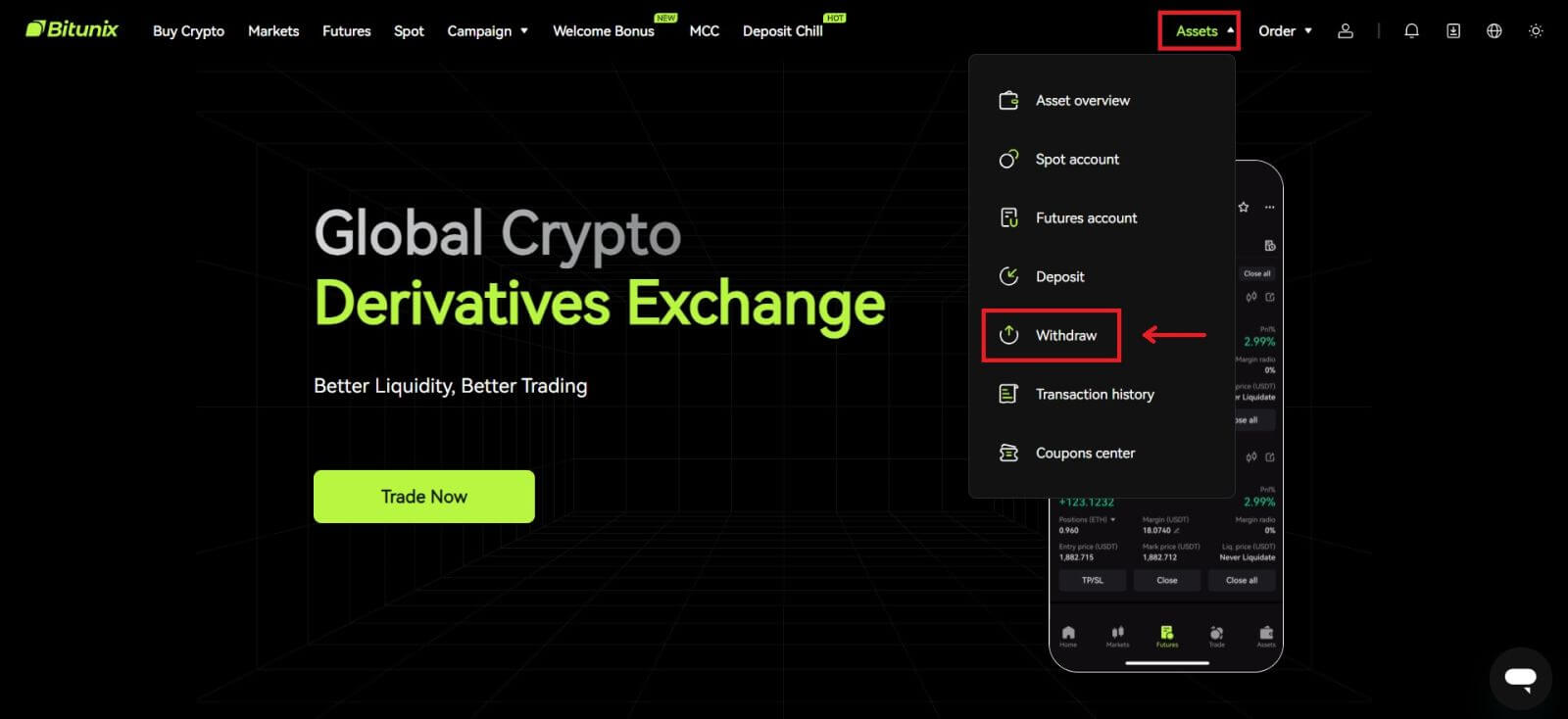 2. Selecteer de tegoeden die u wilt opnemen. Selecteer vervolgens het netwerk dat u gebruikt en voer het adres en het bedrag in. Klik op [Intrekken]. Sommige tokens, zoals XRP, vereisen een MEMO-adres wanneer u stort.
2. Selecteer de tegoeden die u wilt opnemen. Selecteer vervolgens het netwerk dat u gebruikt en voer het adres en het bedrag in. Klik op [Intrekken]. Sommige tokens, zoals XRP, vereisen een MEMO-adres wanneer u stort. 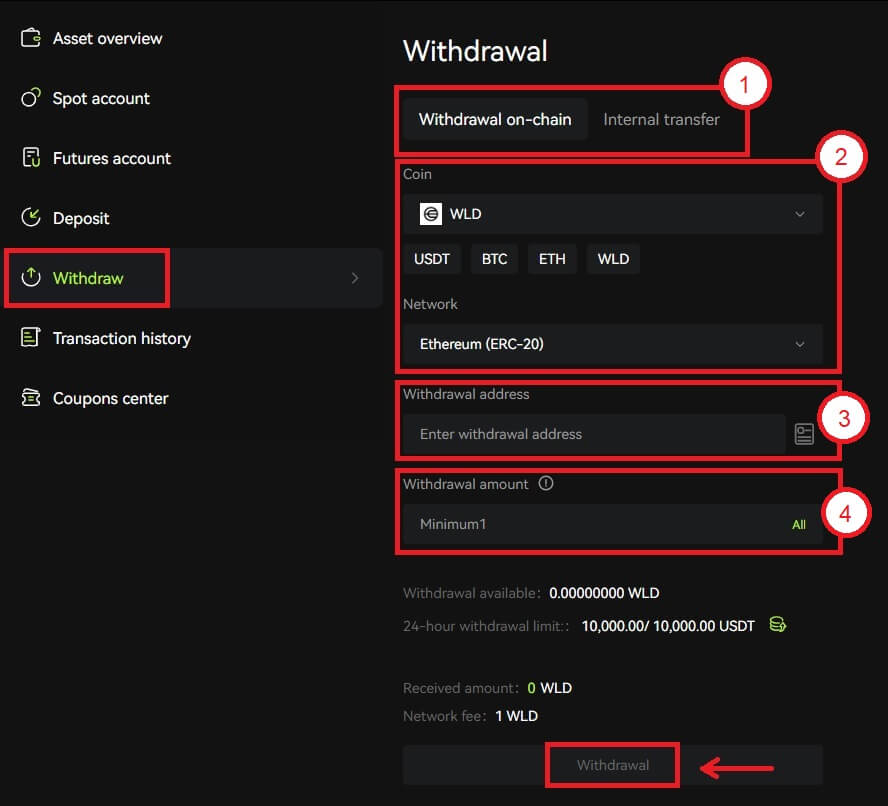 Opmerking
Opmerking
1. Selecteer het opnametype
2. Selecteer het token en netwerk voor storting
3. Voer het opnameadres in
4. Voer het bedrag voor opname in. Kosten zijn inbegrepen in het opnamebedrag.
3. Bevestig dat het netwerk, het token en het adres correct zijn en klik vervolgens op [Bevestigen]. 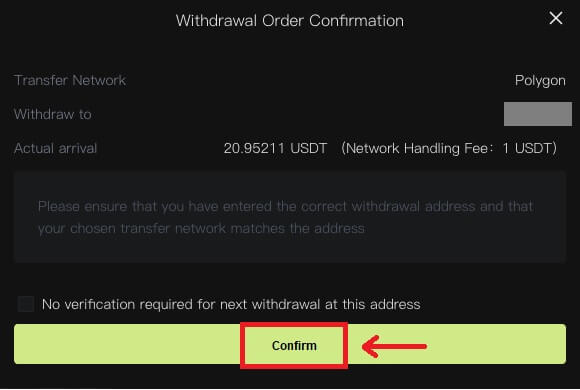 4. Voltooi de beveiligingsverificatie door op [Get Code] te klikken. Klik op [Verzenden].
4. Voltooi de beveiligingsverificatie door op [Get Code] te klikken. Klik op [Verzenden]. 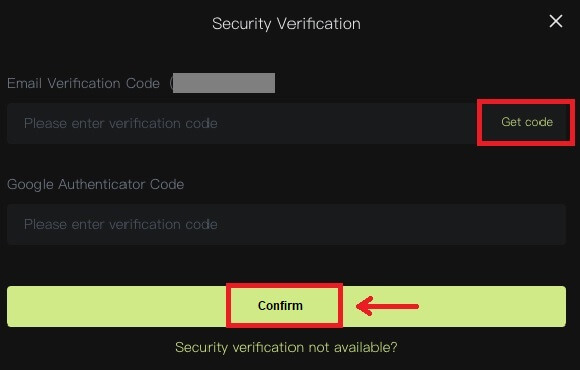 5. Wacht geduldig tot de opname is voltooid.
5. Wacht geduldig tot de opname is voltooid.
Opmerking
Controleer nogmaals of het asset dat u gaat opnemen, het netwerk dat u gaat gebruiken en het adres dat u invoert correct zijn. Wanneer u bepaalde tokens, zoals XRP, stort, is een MEMO vereist.
Deel uw wachtwoord, verificatiecode of Google Authenticator-code met niemand.
De opname moet eerst op het netwerk worden bevestigd. Afhankelijk van de netwerkstatus kan dit 5 tot 30 minuten duren.
Hoe u uw activa kunt opnemen van Bitunix (app)
1. Log in op uw account in de Bitunix App, klik rechtsonder op [Assets]. 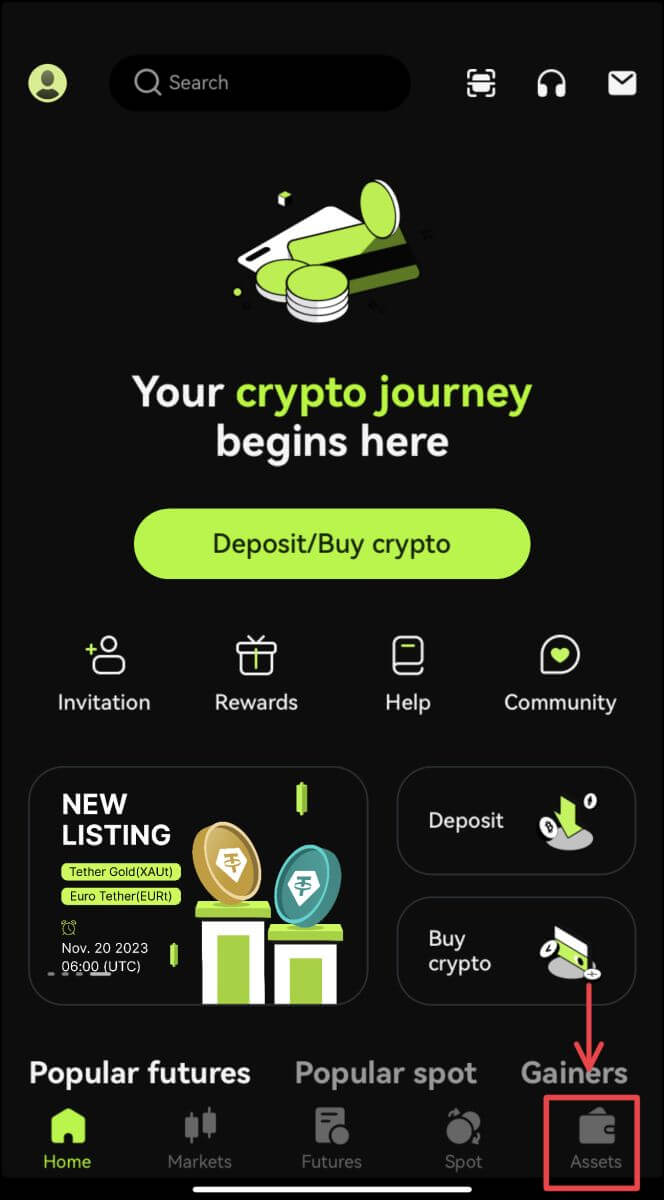 2. Klik op [Opnemen] en selecteer de munt die u wilt opnemen.
2. Klik op [Opnemen] en selecteer de munt die u wilt opnemen.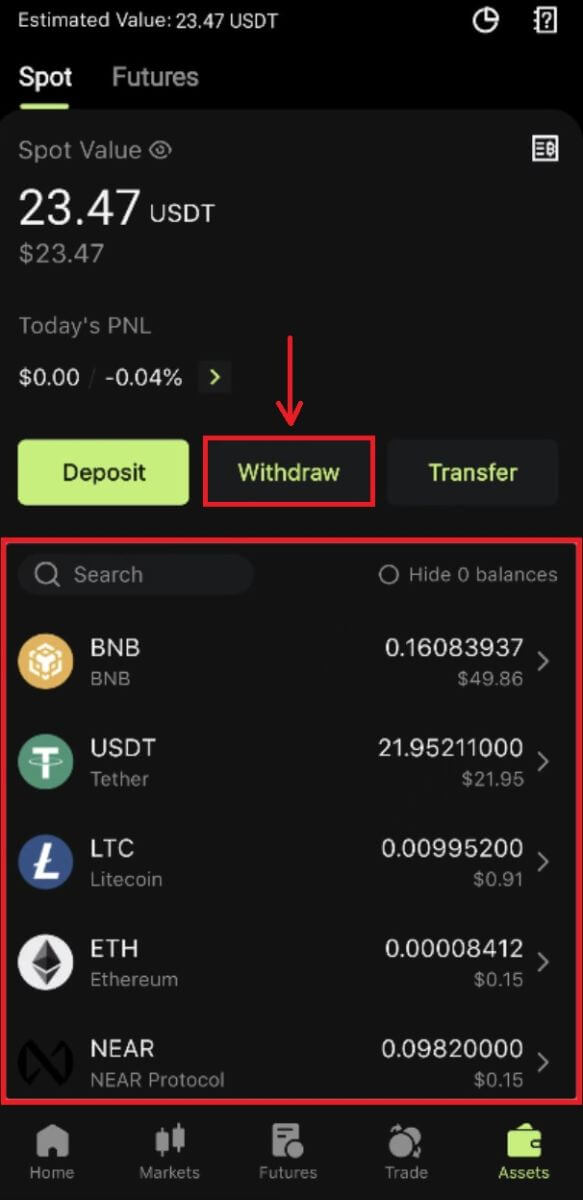 3. Selecteer het netwerk dat u gebruikt om op te nemen en voer vervolgens het adres en het bedrag in dat u gaat opnemen. Voor sommige tokens, zoals XRP, is een MEMO vereist. Klik op [Intrekken].
3. Selecteer het netwerk dat u gebruikt om op te nemen en voer vervolgens het adres en het bedrag in dat u gaat opnemen. Voor sommige tokens, zoals XRP, is een MEMO vereist. Klik op [Intrekken]. 
4. Bevestig het netwerk, het adres en het bedrag, klik op [Bevestigen]. 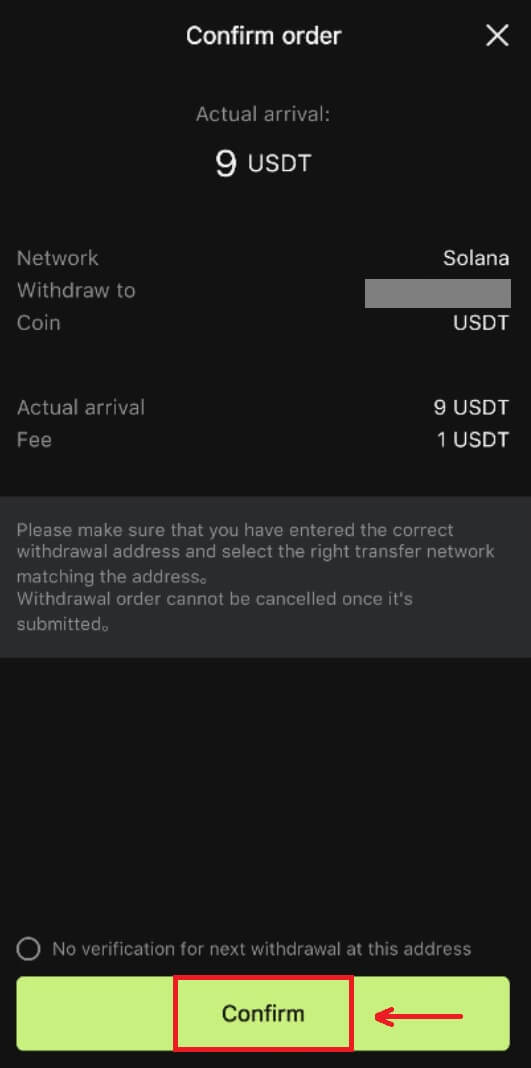
5. Voltooi de beveiligingsverificatie en klik op [Verzenden].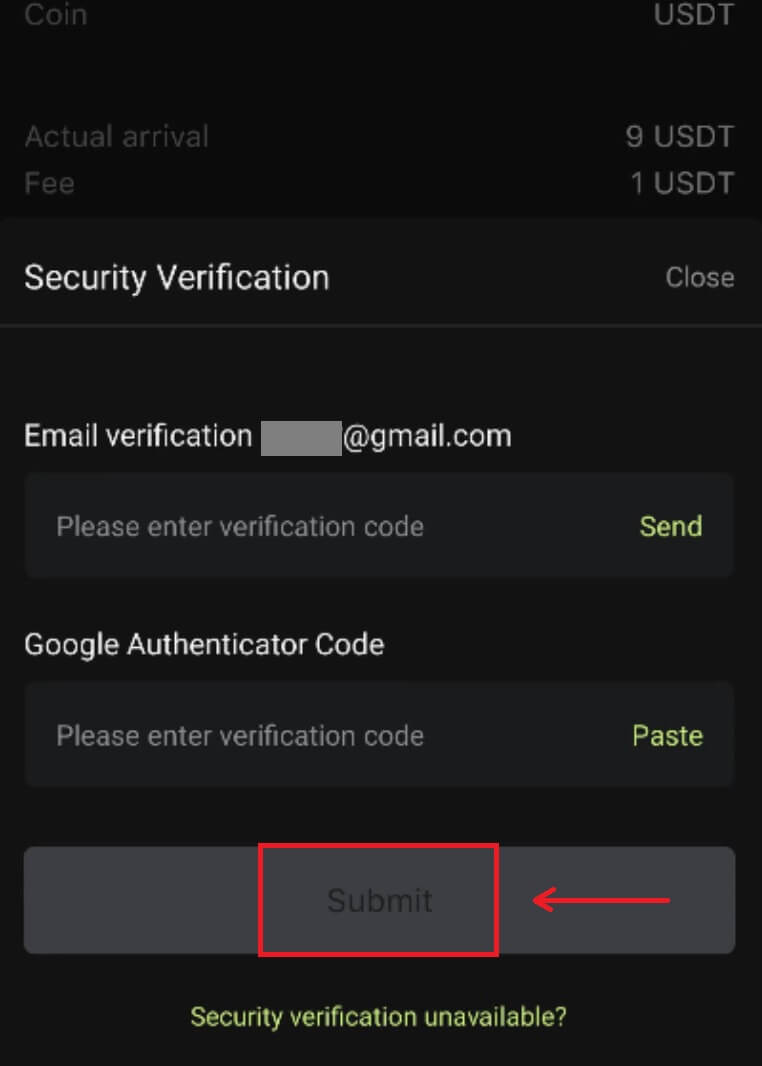 6. Wacht geduldig op de bevestiging van het netwerk voordat de storting wordt bevestigd.
6. Wacht geduldig op de bevestiging van het netwerk voordat de storting wordt bevestigd.
Opmerking
Controleer nogmaals het item dat u gaat opnemen, het netwerk dat u gaat gebruiken en het adres waarnaar u opneemt. Voor tokens zoals XRP is een MEMO vereist.
Deel uw wachtwoord, verificatiecode of Google Authenticator-code met niemand.
De opname moet eerst op het netwerk worden bevestigd. Afhankelijk van de netwerkstatus kan dit 5 tot 30 minuten duren.
Veelgestelde vragen (FAQ)
Ik heb het verkeerde opnameadres ingevoerd
Als aan de adresregels wordt voldaan, maar het adres onjuist is (het adres van iemand anders of een niet-bestaand adres), wordt in het opnamerecord "Voltooid" weergegeven. De opgenomen activa worden bijgeschreven op de overeenkomstige portemonnee op het opnameadres. Vanwege de onomkeerbaarheid van blockchain kunnen we u niet helpen de activa terug te halen na een succesvolle opname, en moet u contact opnemen met de ontvanger van het adres om te onderhandelen.
Hoe kan ik tokens opnemen die zijn verwijderd?
Meestal zal Bitunix een aankondiging doen over het verwijderen van bepaalde tokens. Zelfs na verwijdering uit de notering zal Bitunix nog gedurende een bepaalde tijd, meestal drie maanden, een opnameservice aanbieden. Dien een verzoek in als u dergelijke tokens probeert op te nemen nadat de opnameservice is beëindigd.
De ingetrokken tokens worden niet ondersteund door het platform van de ontvanger
Bitunix bevestigt alleen of het adresformaat correct is, maar kan niet garanderen of het adres van de ontvanger de opgenomen valuta ondersteunt. Voor oplossingen moet u communiceren met het platform van de ontvanger. Als het platform van de ontvanger ermee heeft ingestemd het geld terug te storten, kunt u uw Bitunix-stortingsadres doorgeven.
Als ze er alleen mee instemmen om het geld terug te sturen naar het adres van de afzender, in welk geval het geld niet rechtstreeks naar uw Bitunix-account kan worden overgemaakt, neem dan contact op met de ontvanger om de TxID van de transactie op te vragen. Dien vervolgens een verzoek in op Bitunix met TxID, het communicatierecord van u en het platform van de ontvanger, uw Bitunix UID en uw stortingsadres. Bitunix helpt u het geld naar uw rekening over te maken. Als het platform van de ontvanger andere oplossingen heeft waarvoor onze hulp nodig is, dien dan een verzoek in of start een livechat met onze klantenservice om ons hierover te informeren.
Waarom is mijn opneembare bedrag lager dan mijn werkelijke saldo
Er zijn doorgaans 2 omstandigheden waarbij uw opneembare bedrag lager zal zijn dan uw daadwerkelijke saldo:
A. Niet-uitgevoerde orders op de markt: Ervan uitgaande dat u 10 ETH in uw portemonnee heeft, terwijl u ook 1 ETH heeft voor de verkooporder op de markt. In dit geval wordt er 1 ETH bevroren, waardoor deze niet meer beschikbaar is voor opname.
B. Onvoldoende bevestigingen voor uw storting: Controleer of er stortingen zijn, in afwachting van meer bevestigingen om aan de vereiste op Bitunix te voldoen, want deze stortingen hebben voldoende vereiste bevestigingen nodig zodat het opneembare bedrag kan overeenkomen met het werkelijke saldo.
Vergeten een tag of memo in te voeren
Tokens zoals XRP of EOS vereisen naast het adres van de ontvanger een tag of memo. Als gebruikers vergeten een tag of memo in te voeren, worden de gestorte tokens niet gecrediteerd. Dien een verzoek in door uw account-UID, het juiste memo voor de storting, TxID en een screenshot van de transactie op te geven. De tokens worden gecrediteerd zodra Bitunix de transactie heeft geverifieerd.